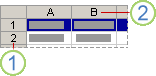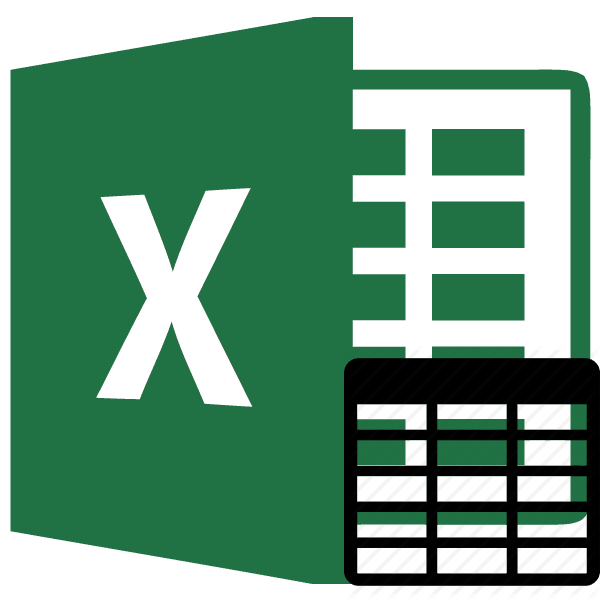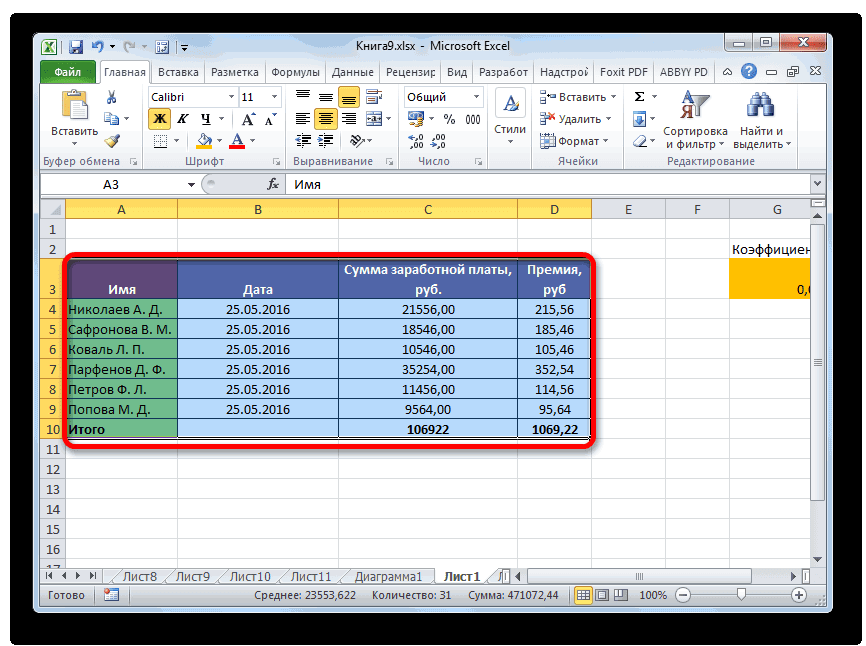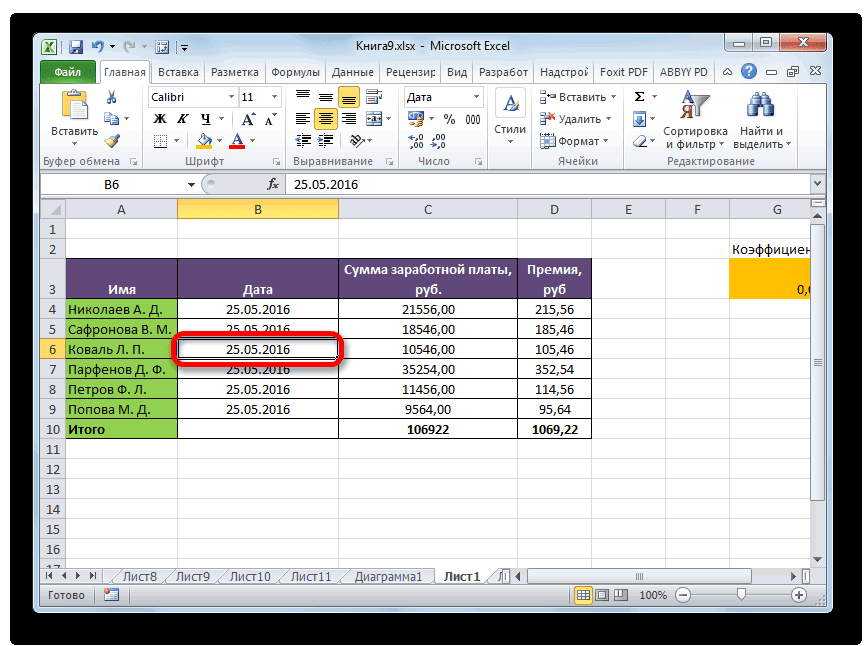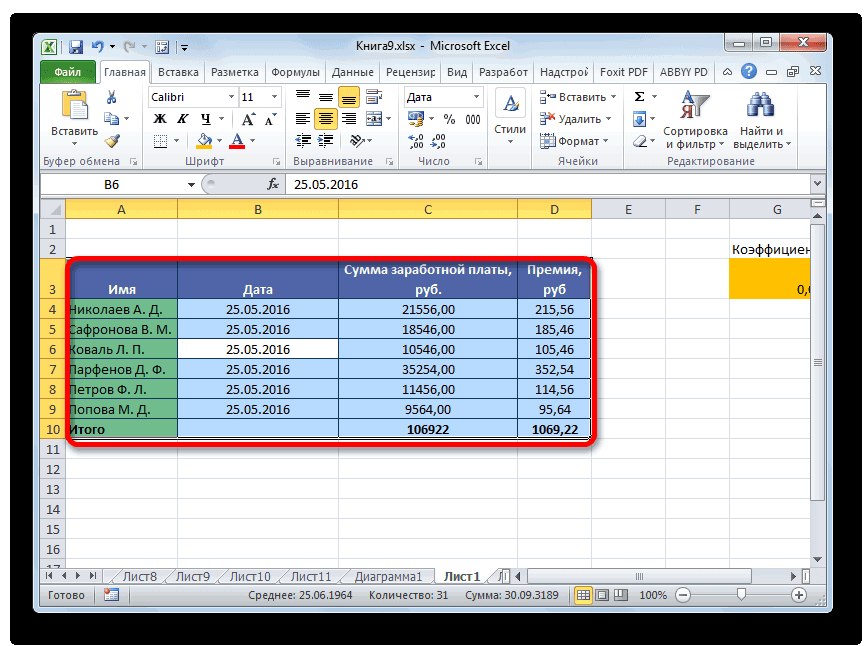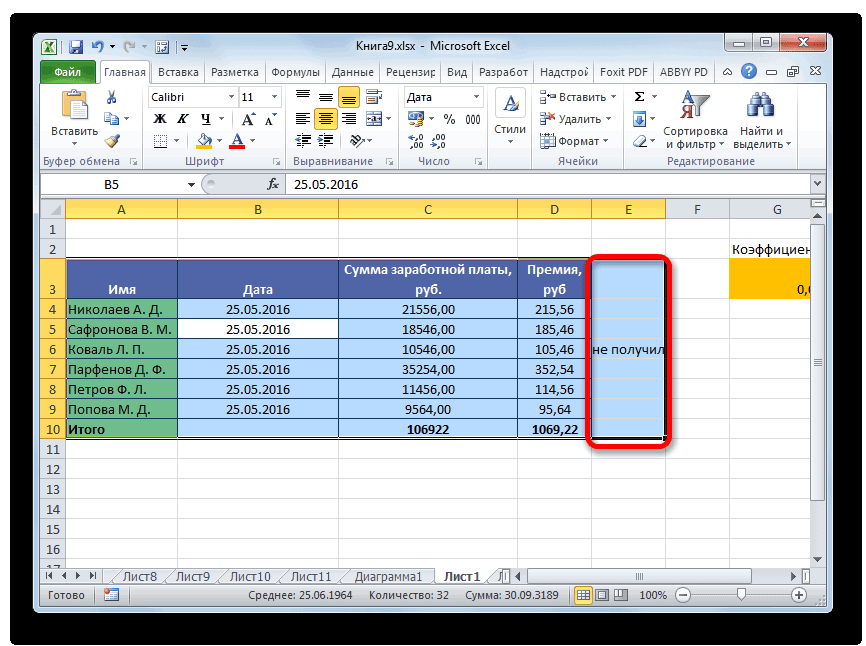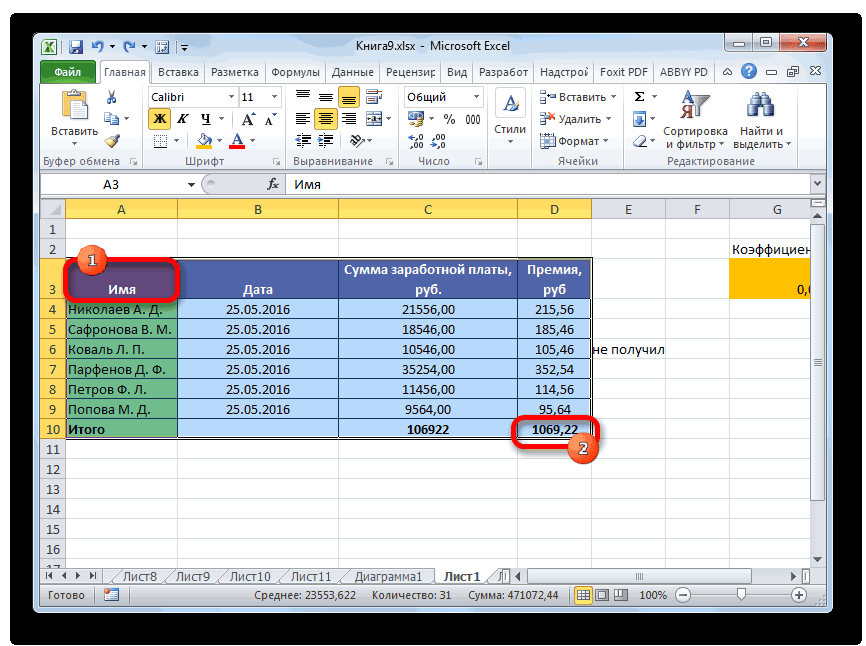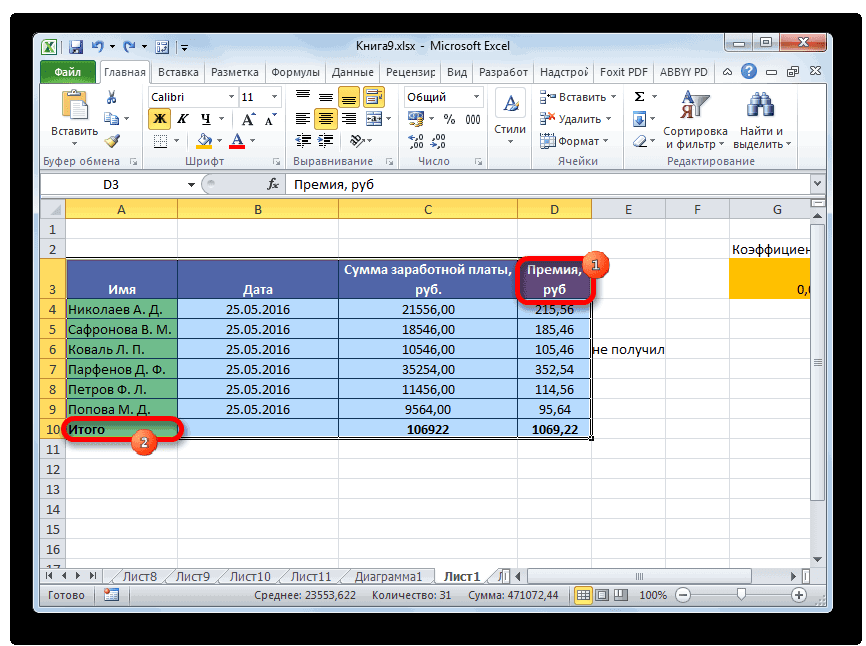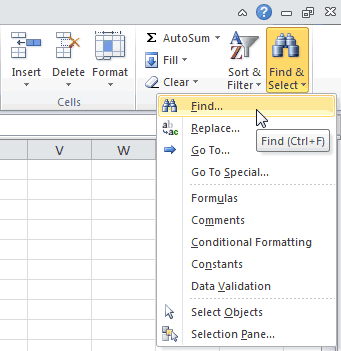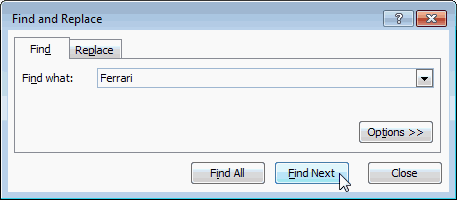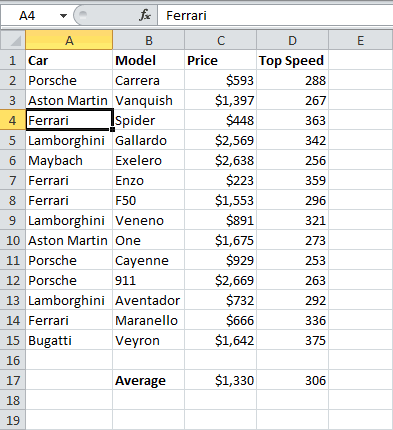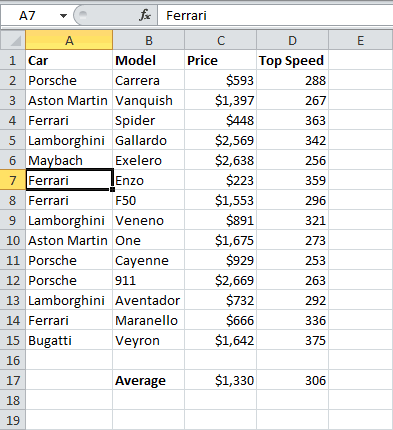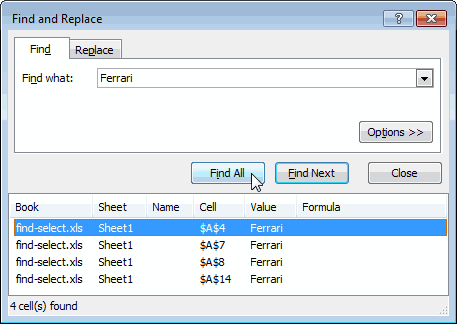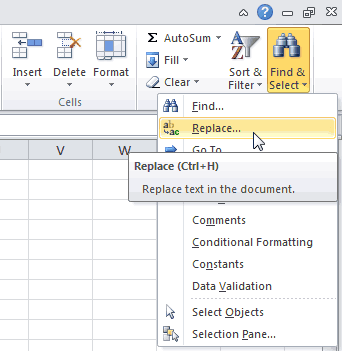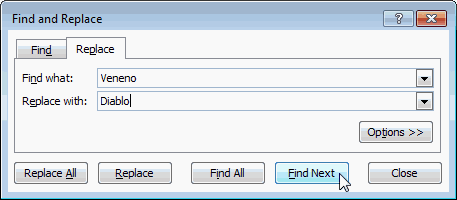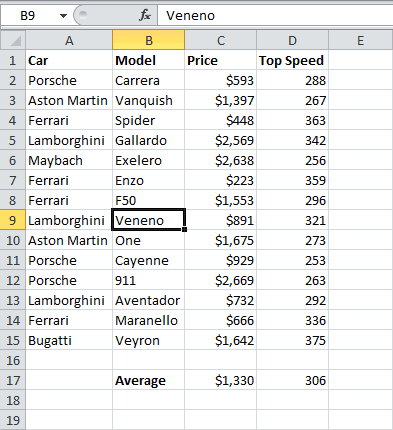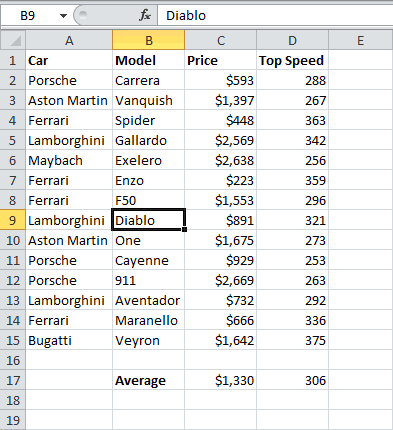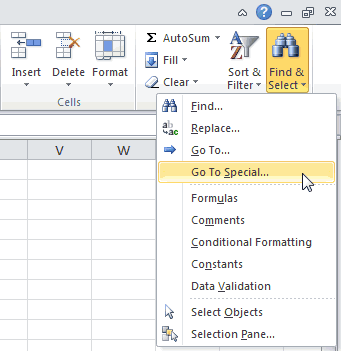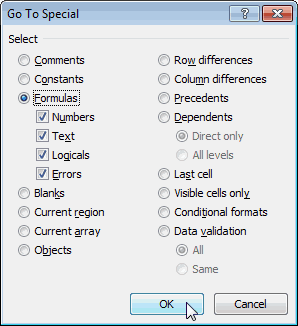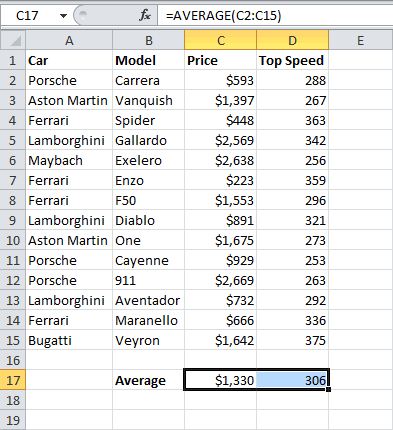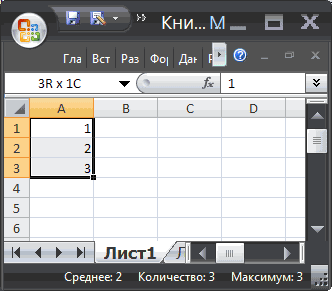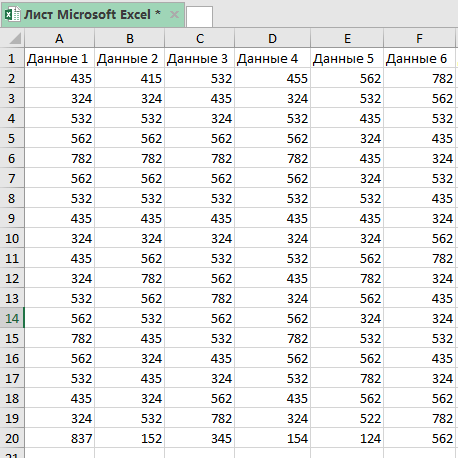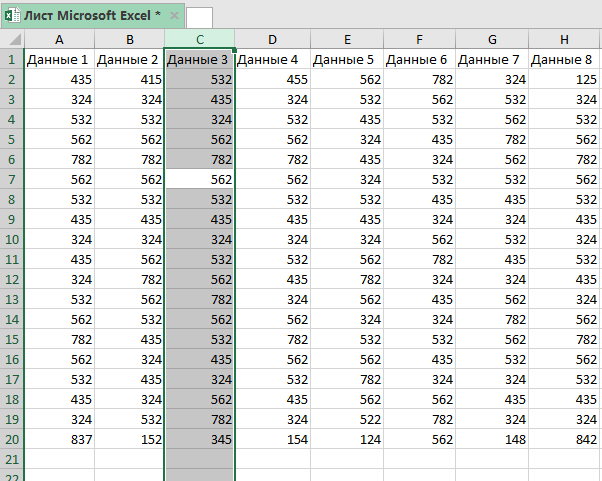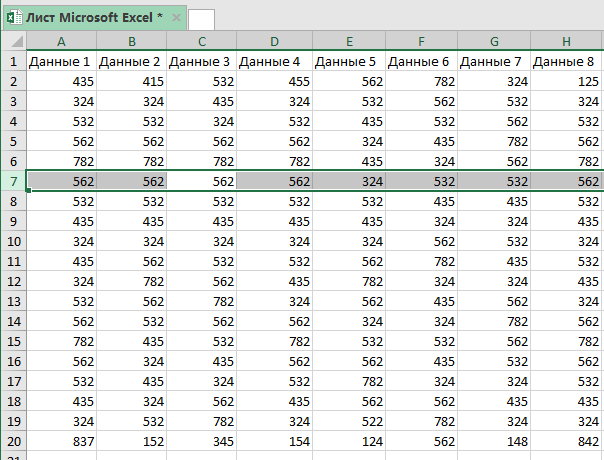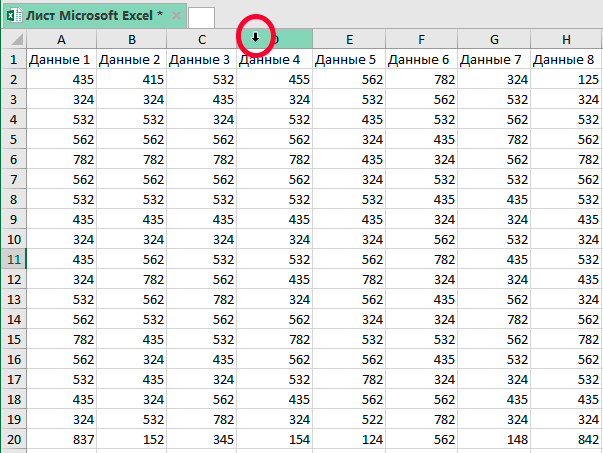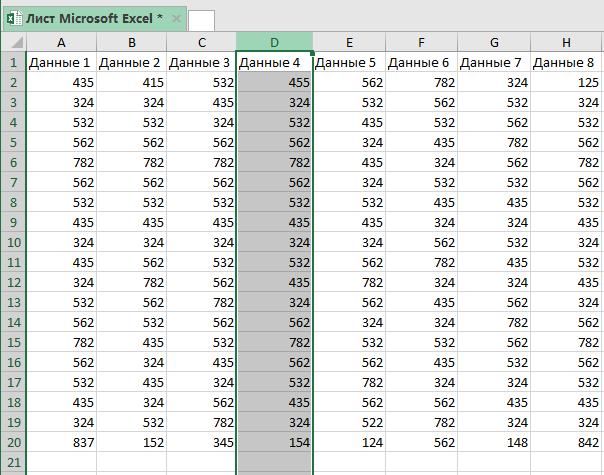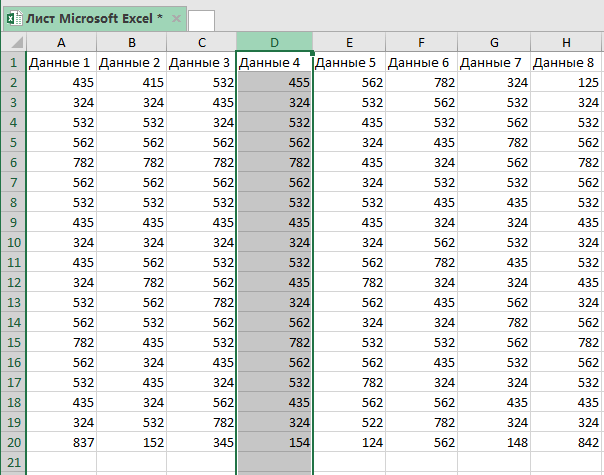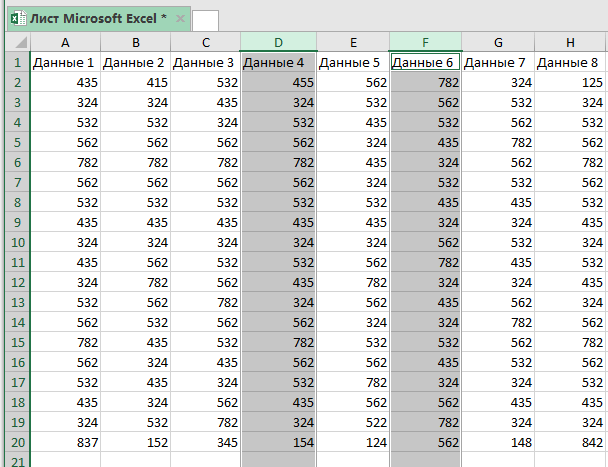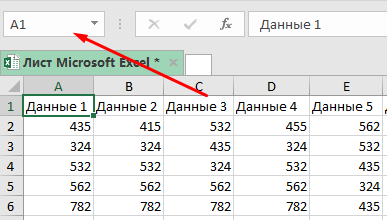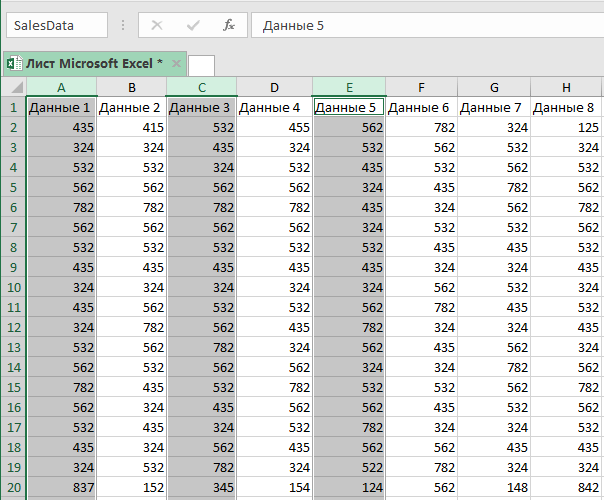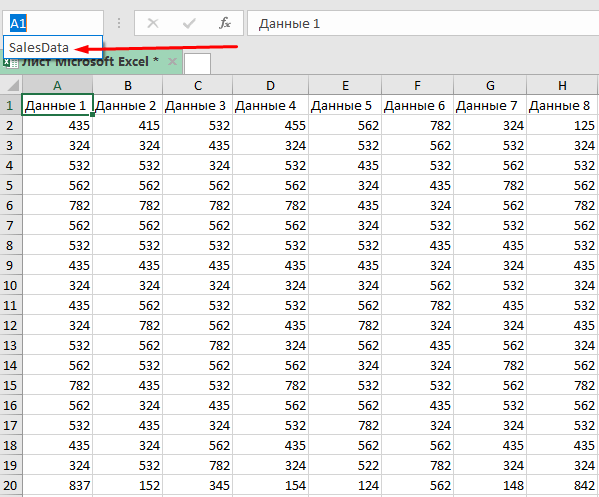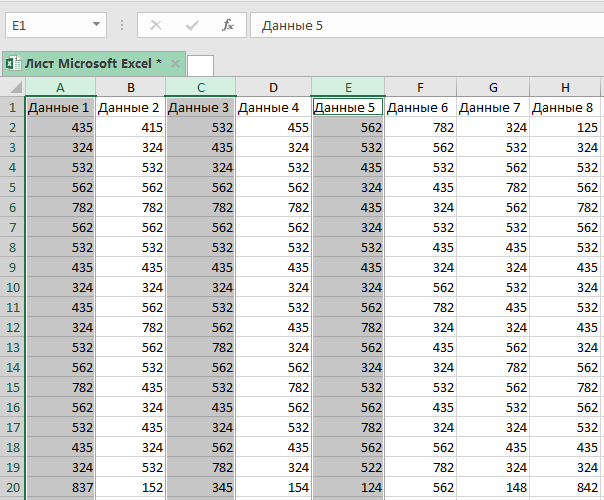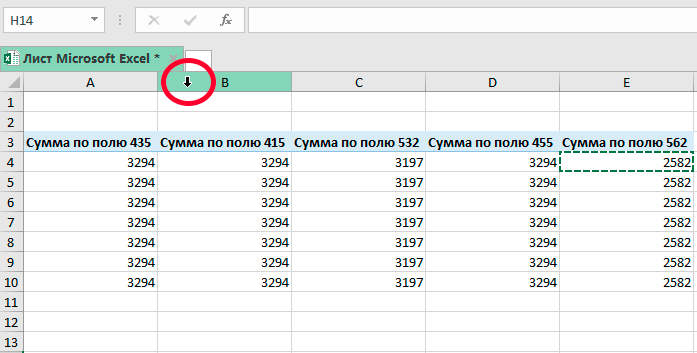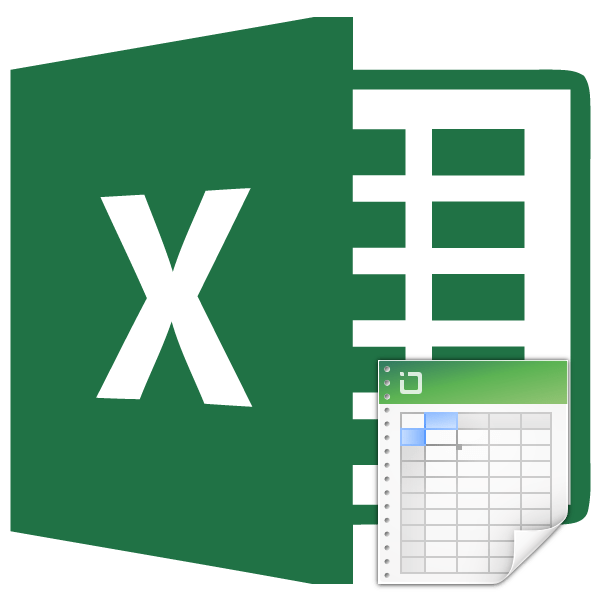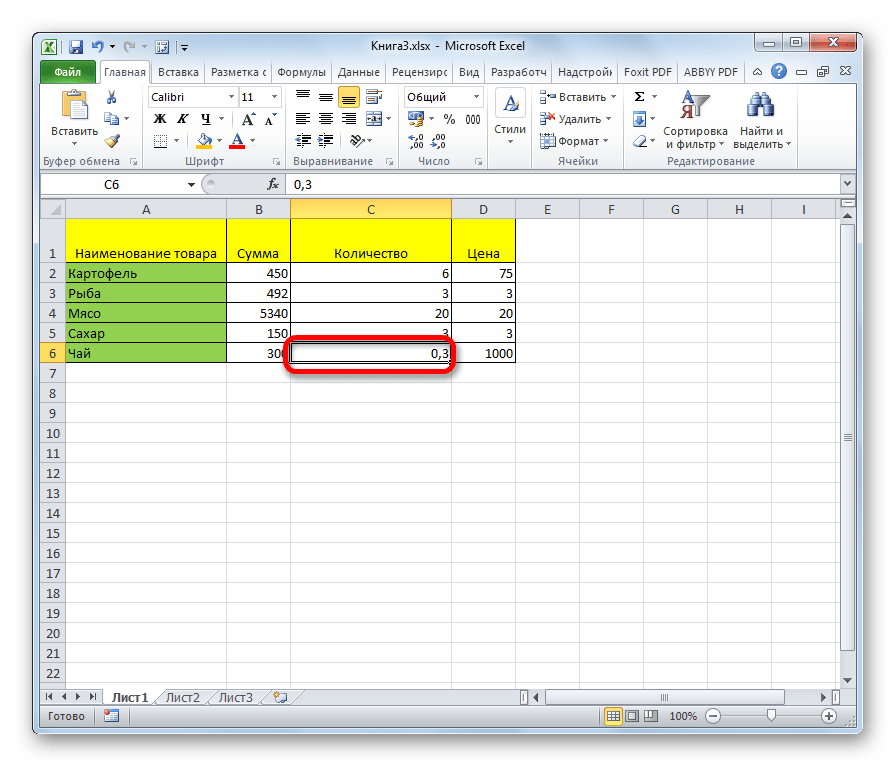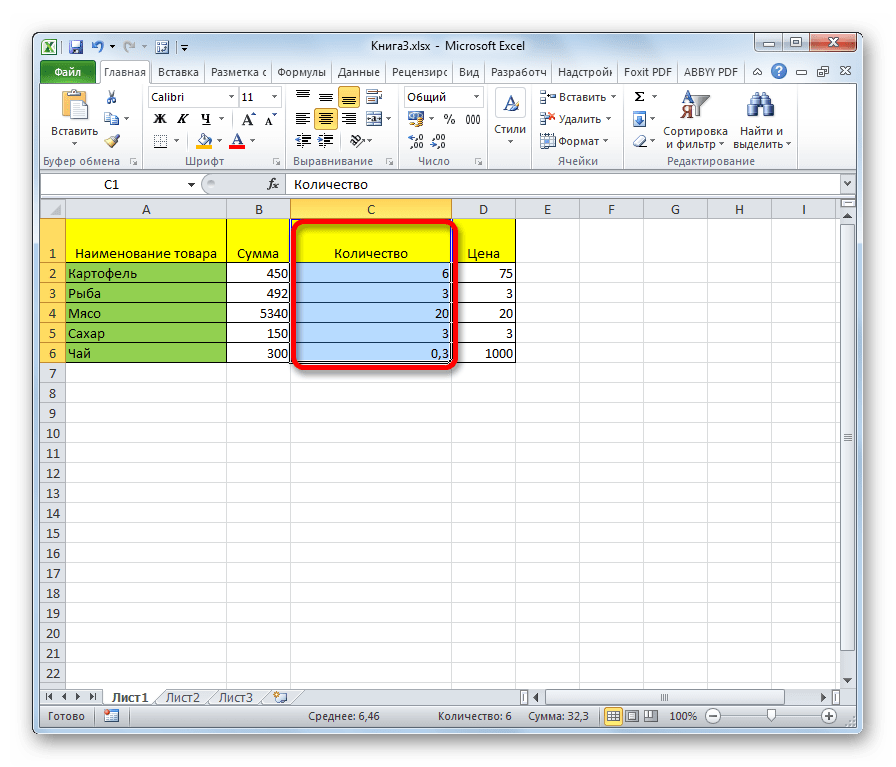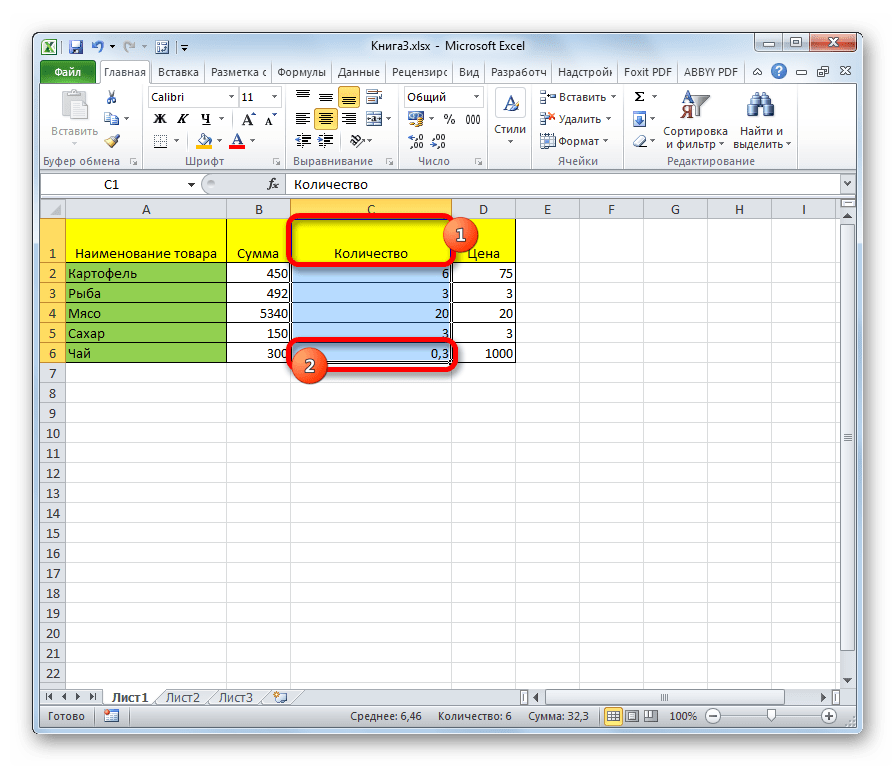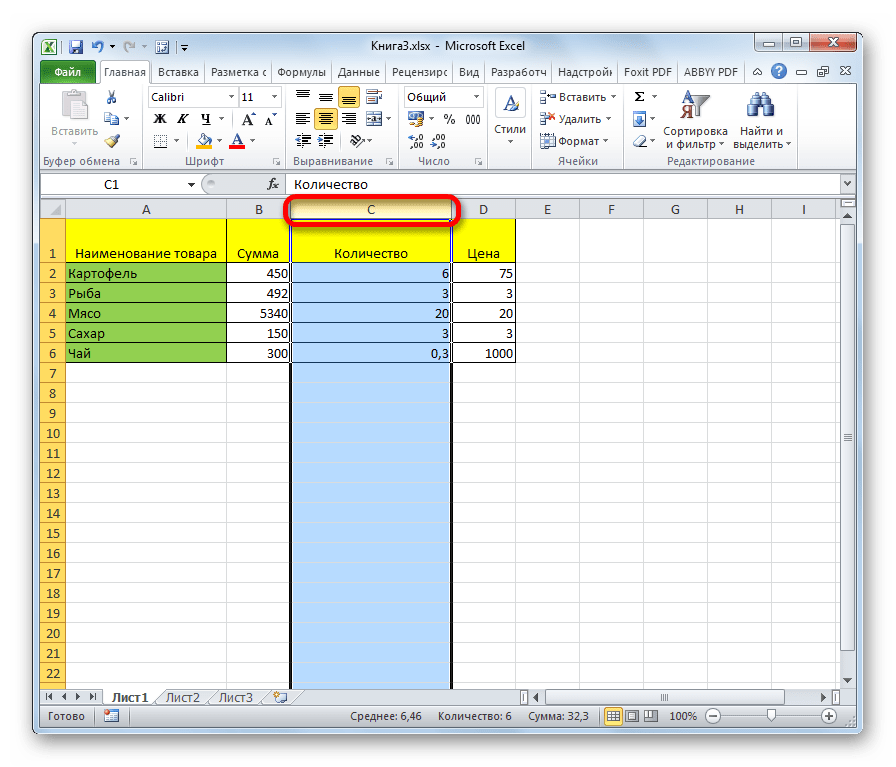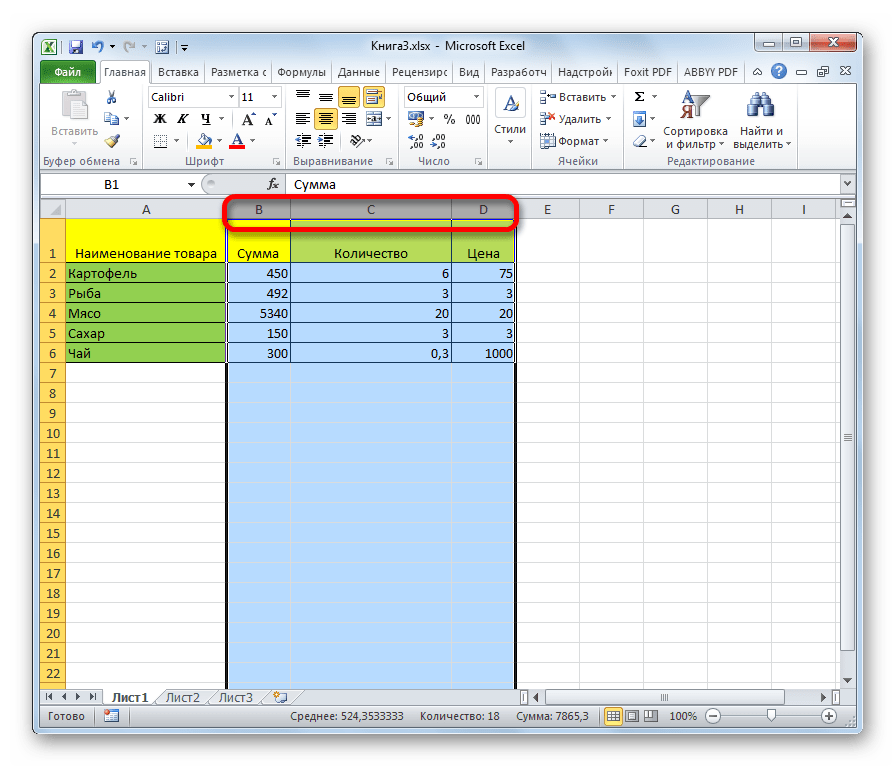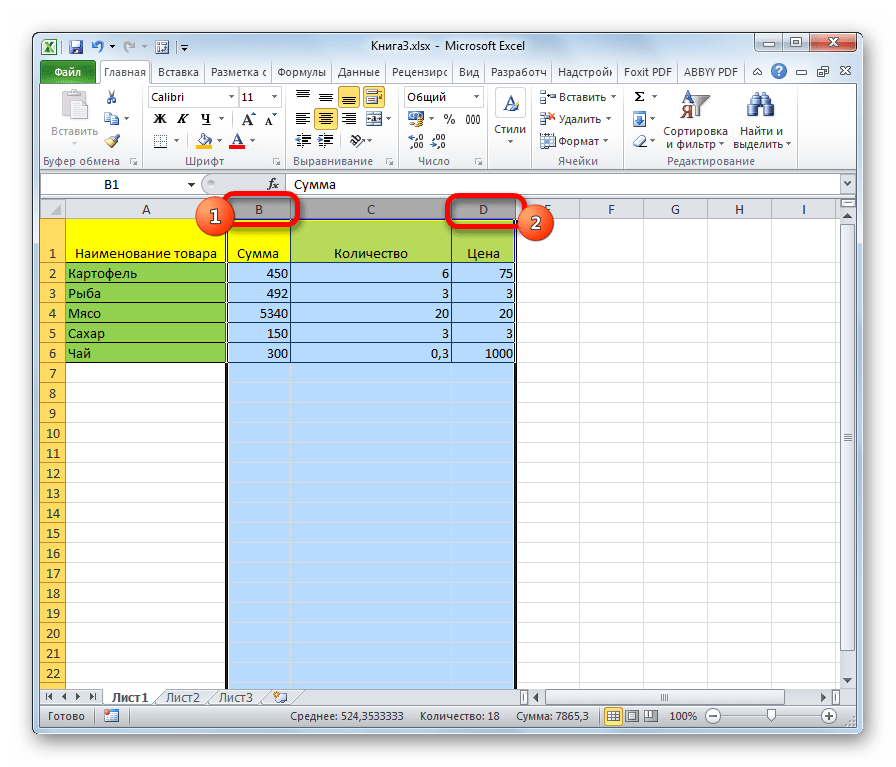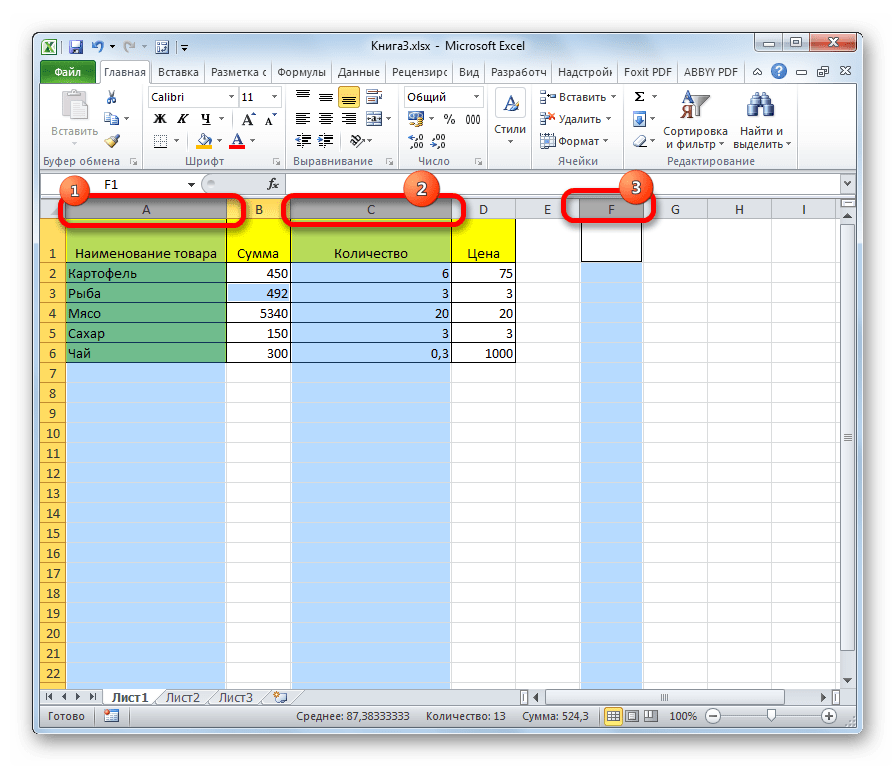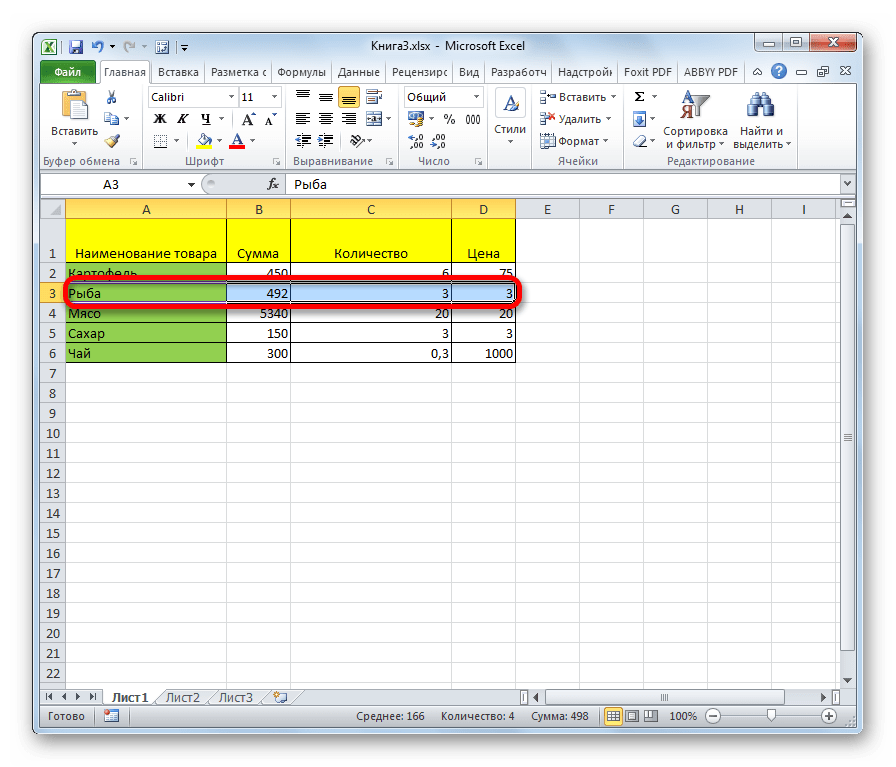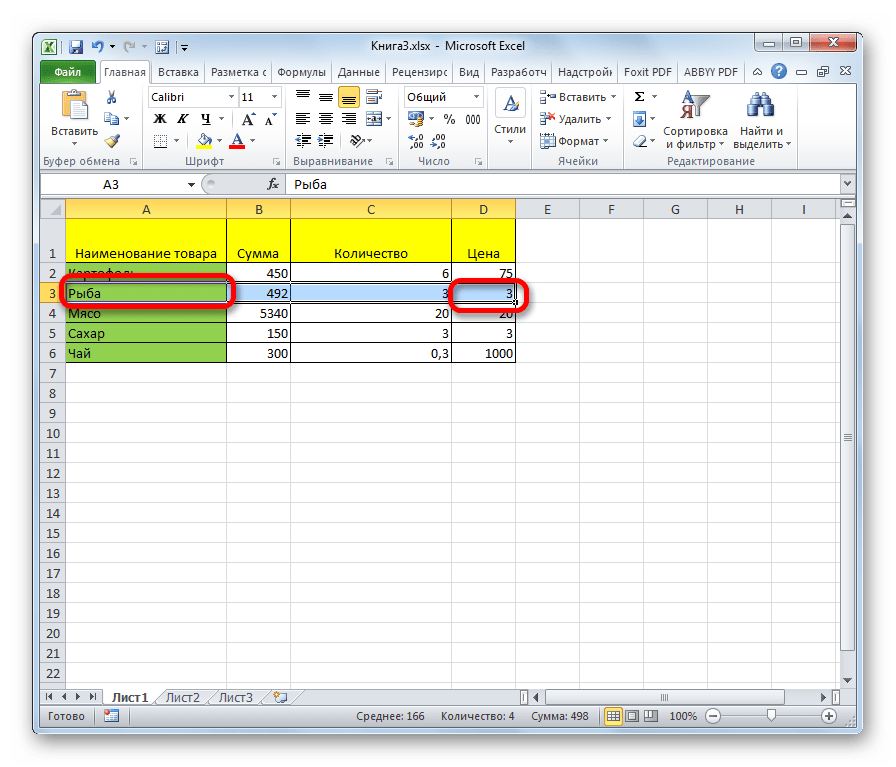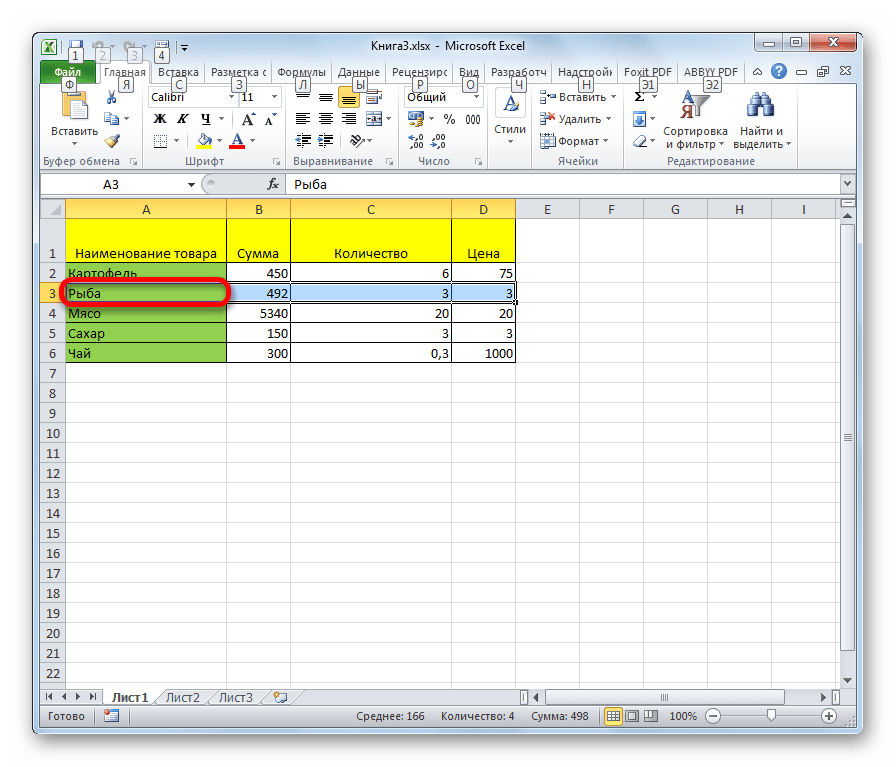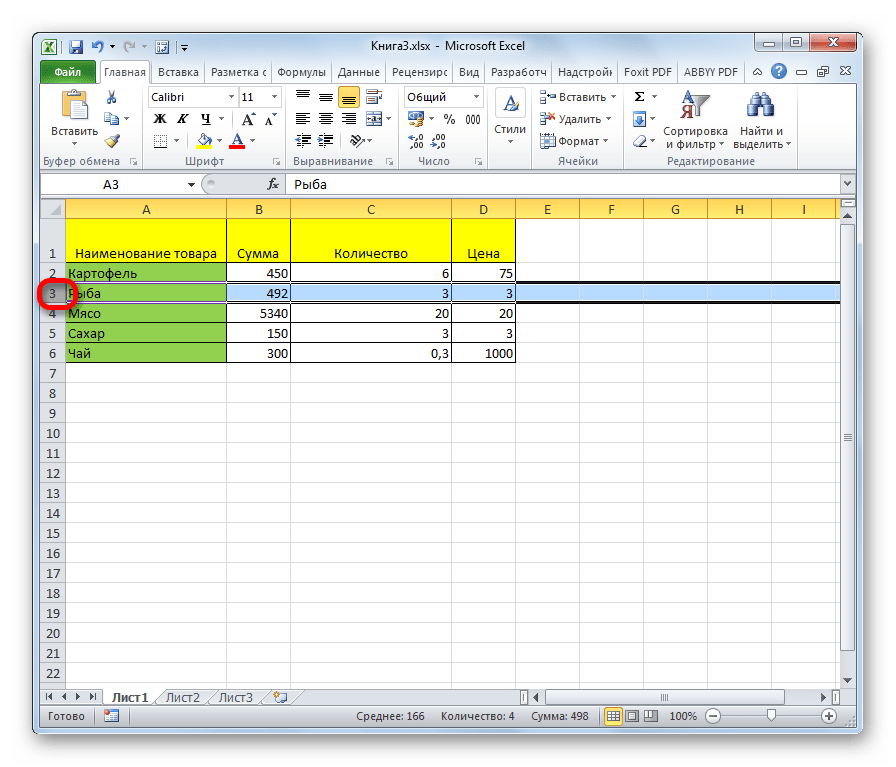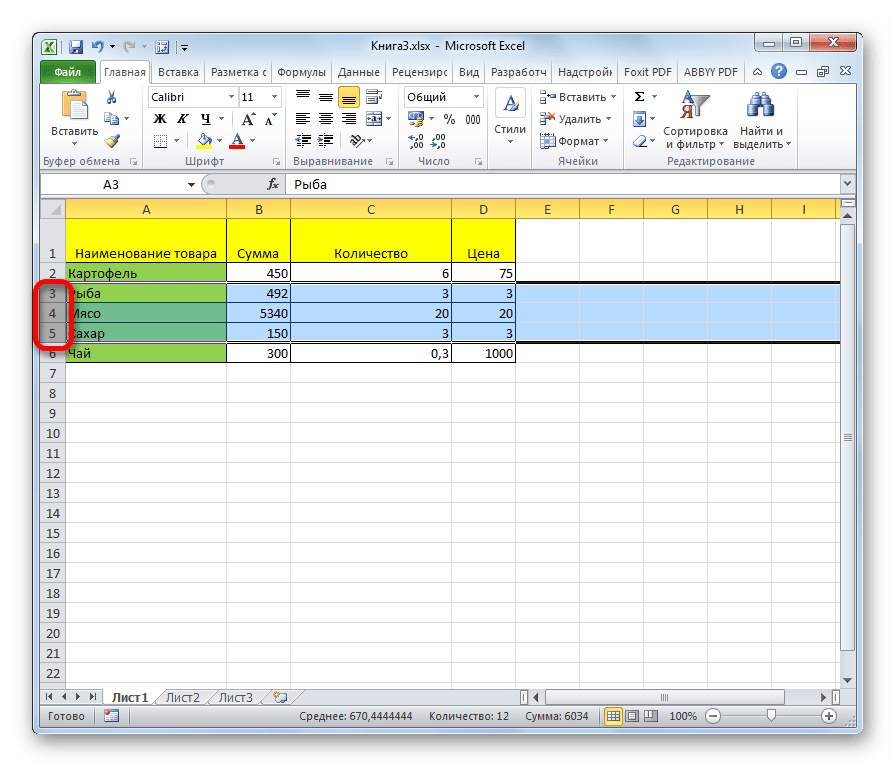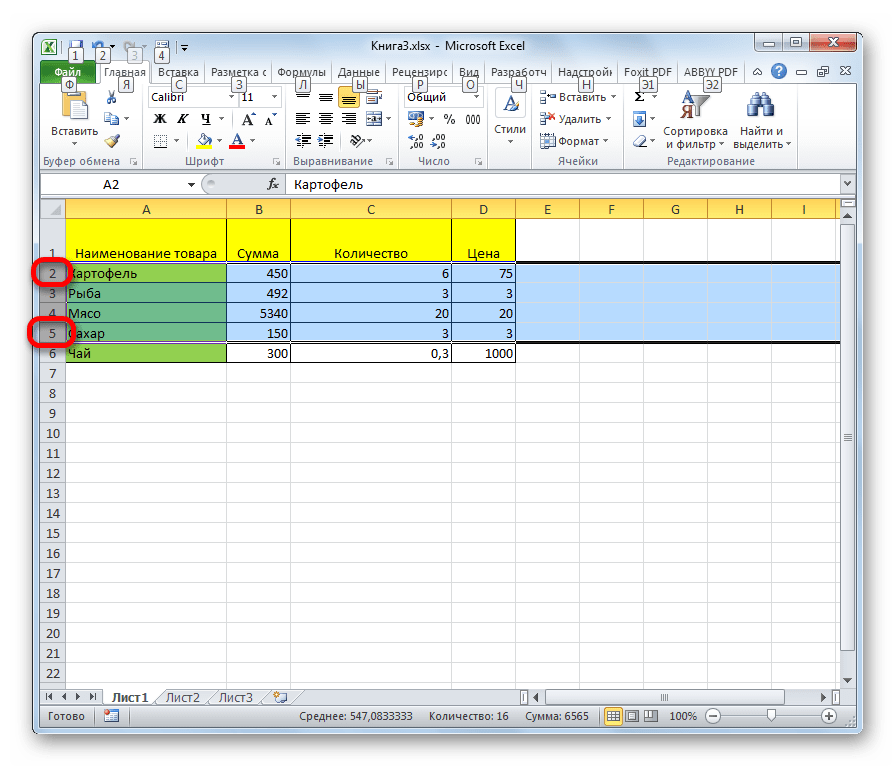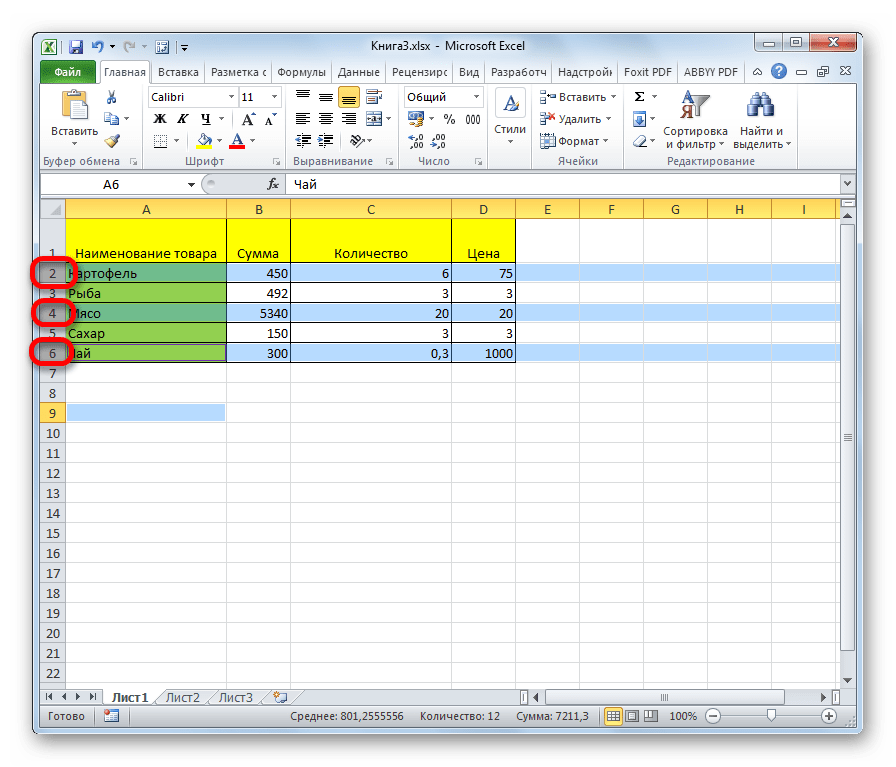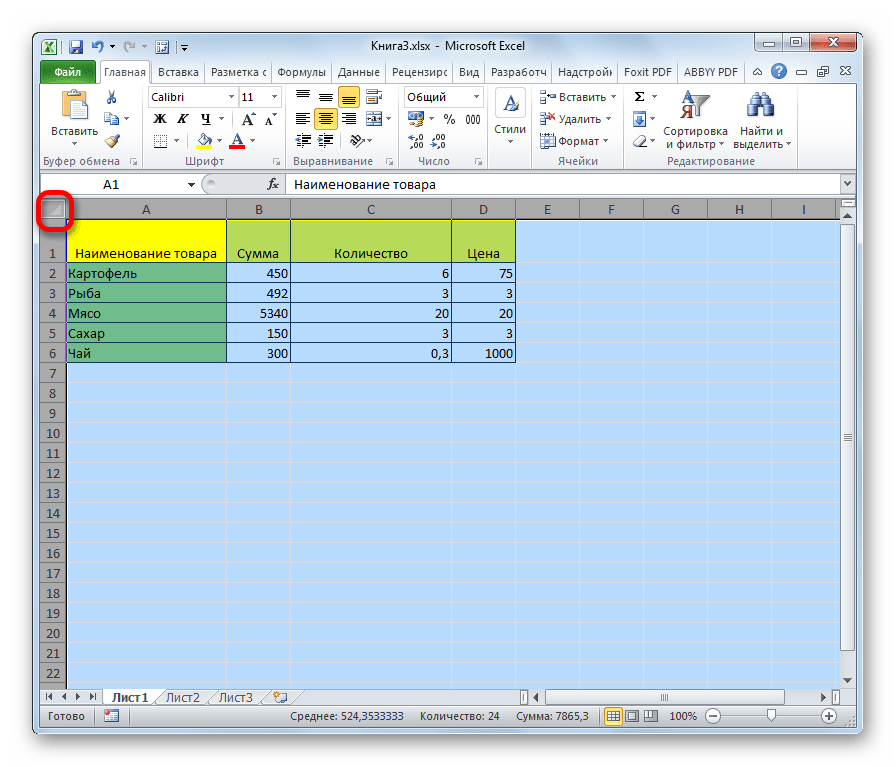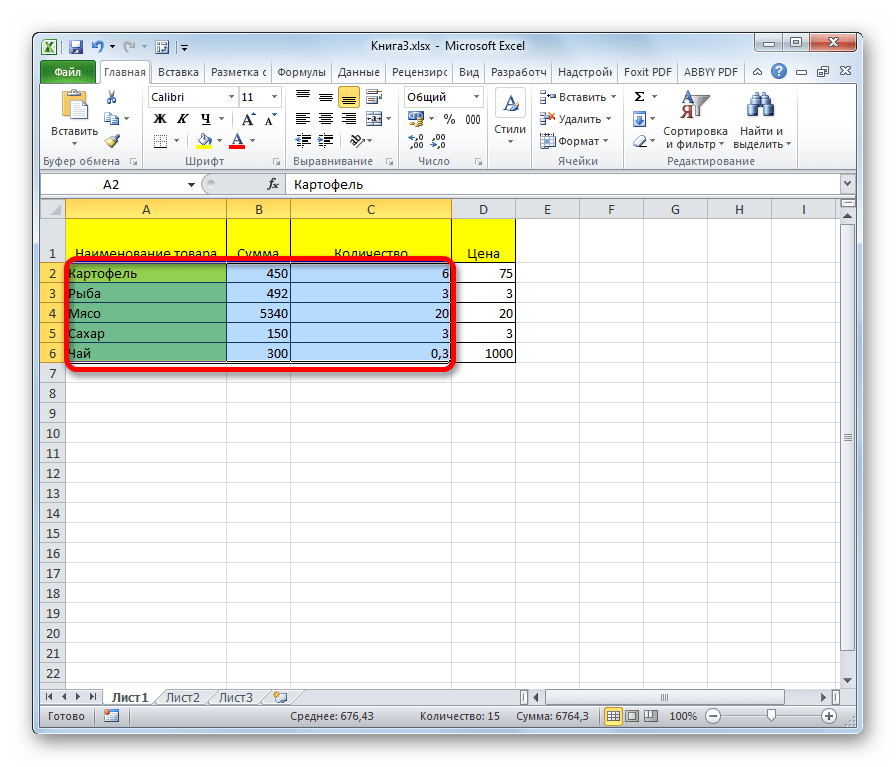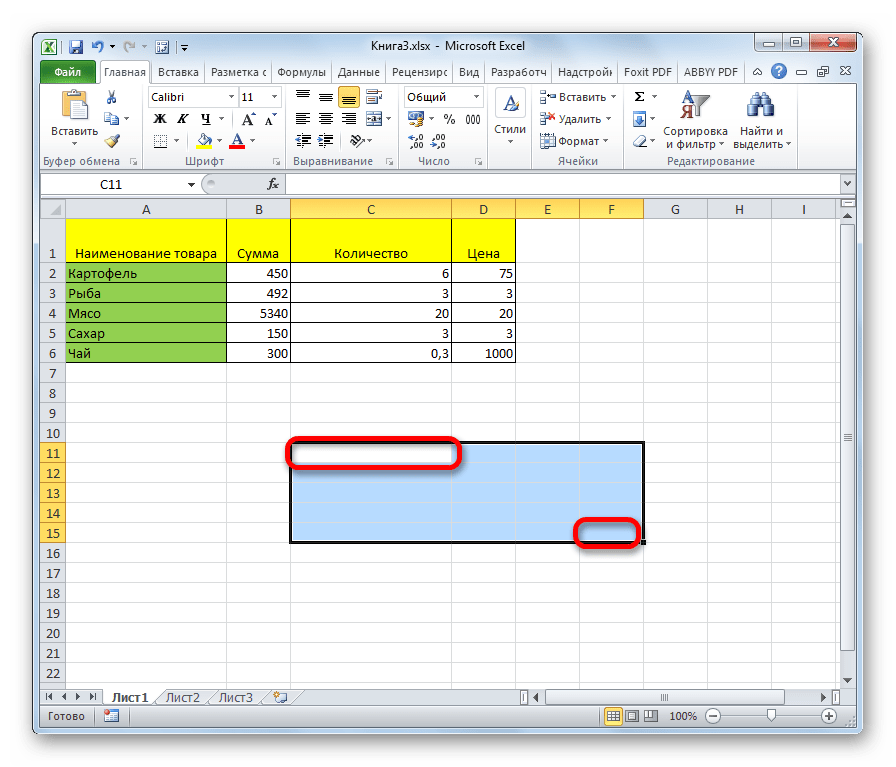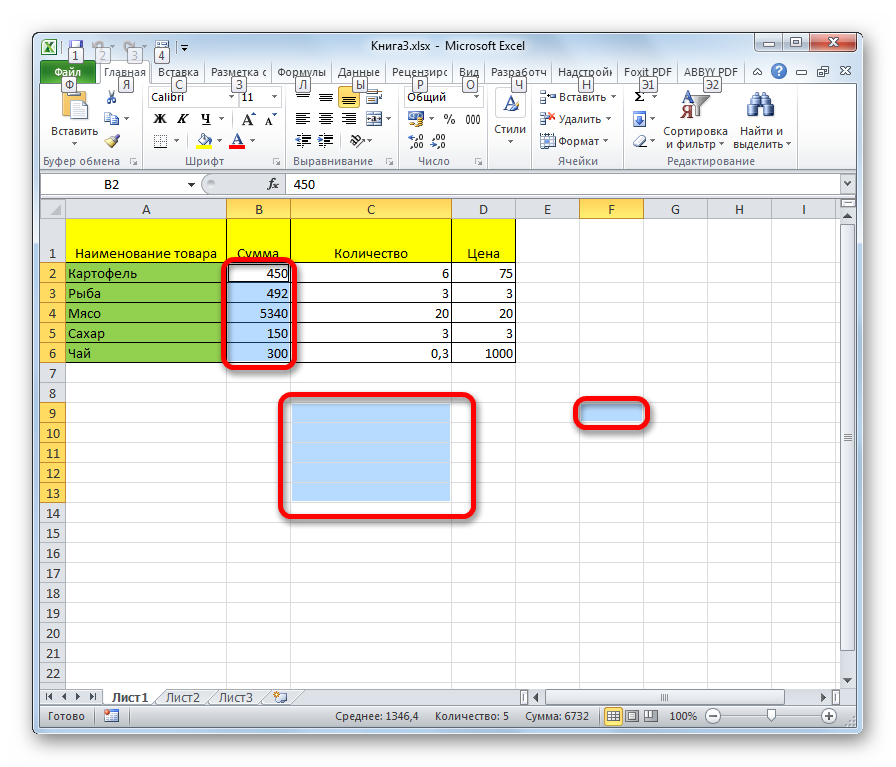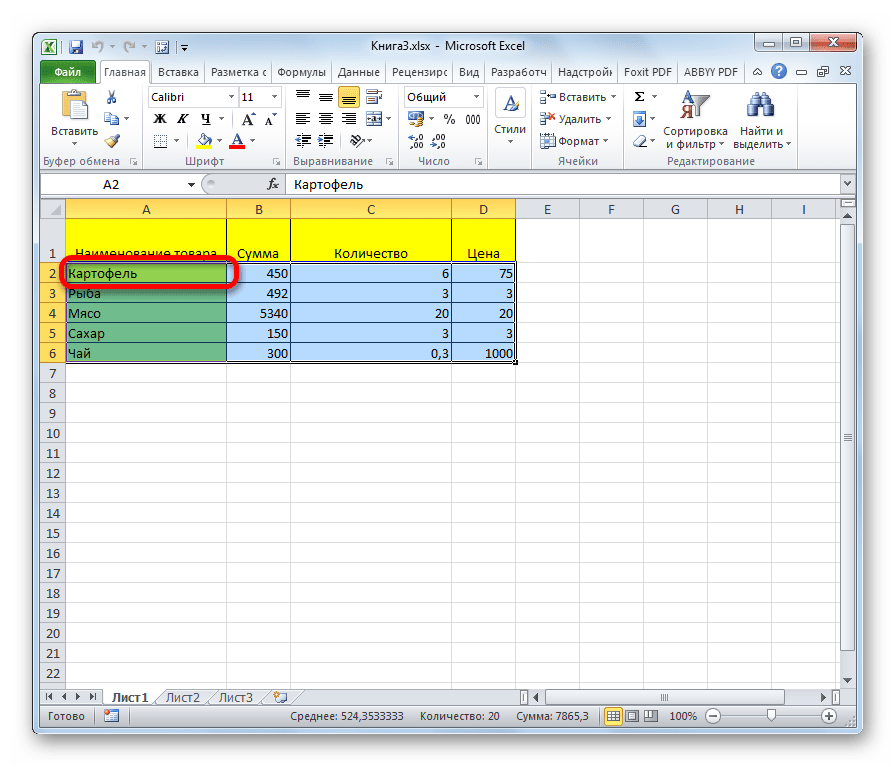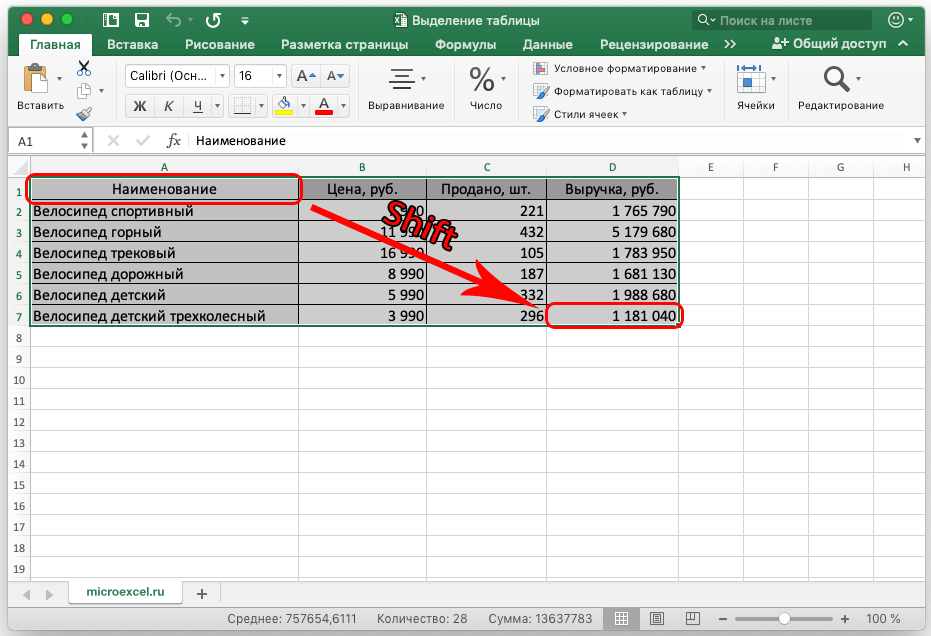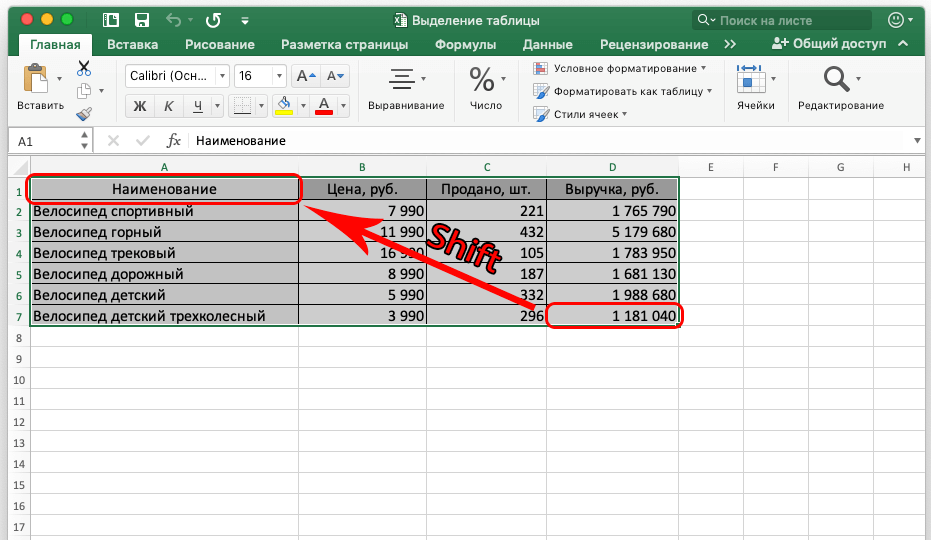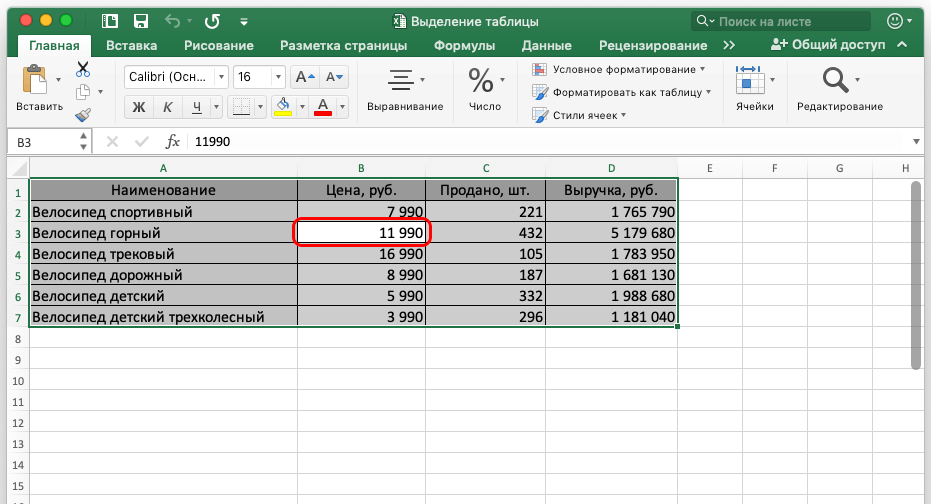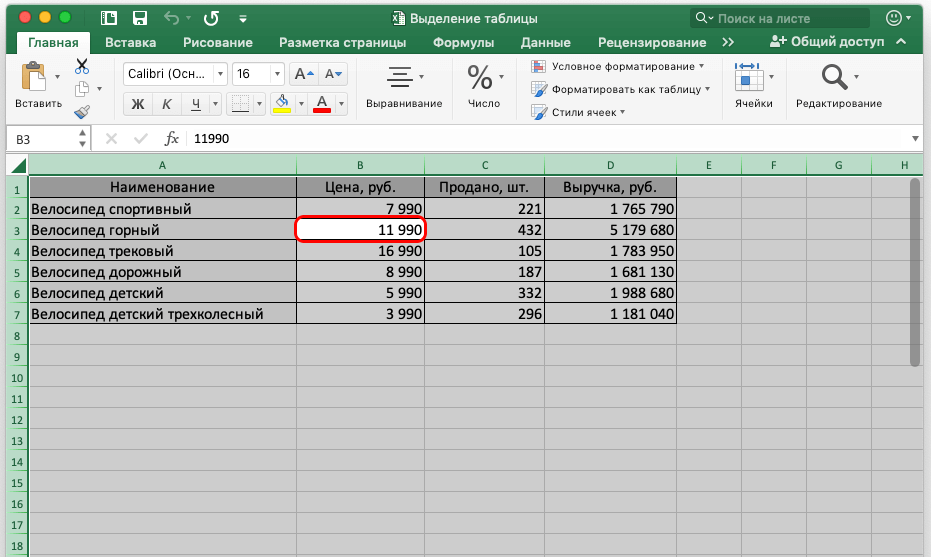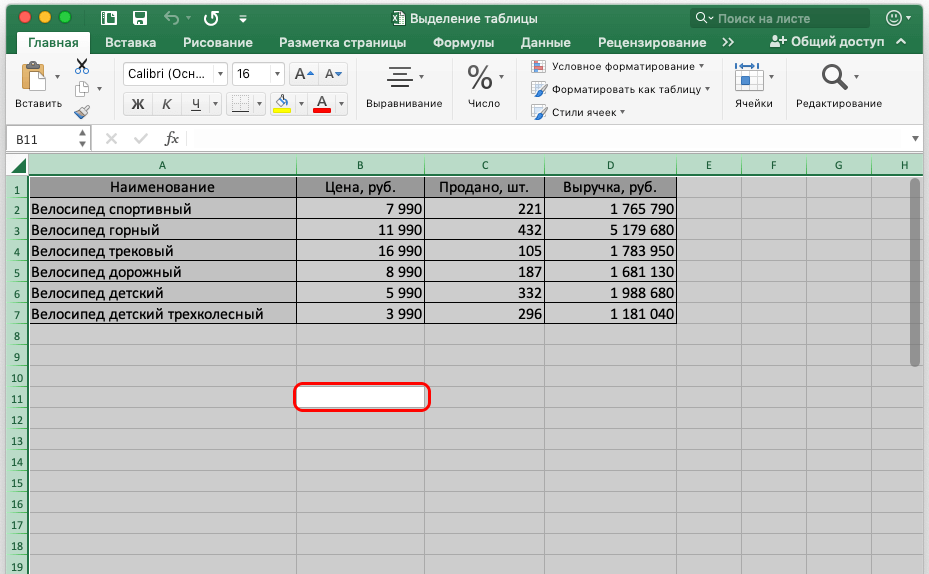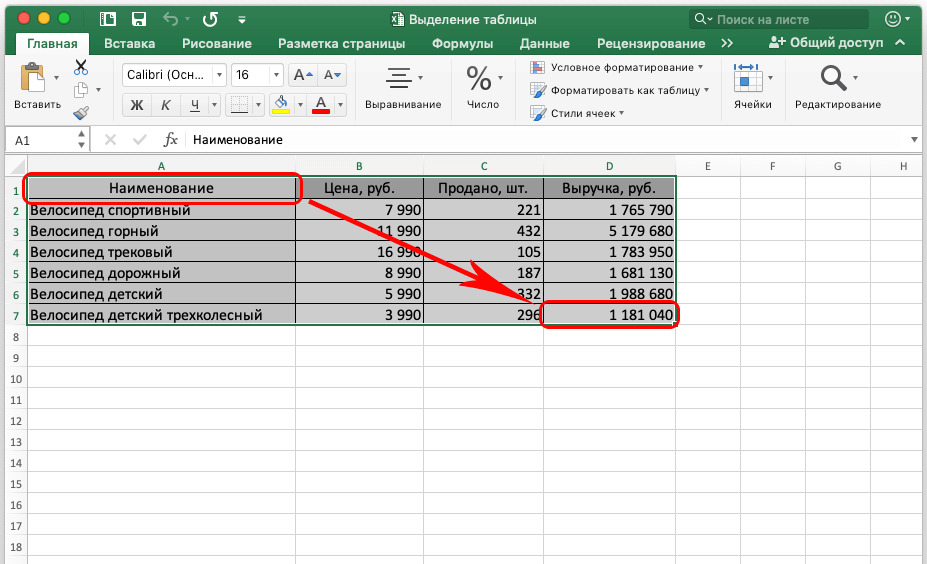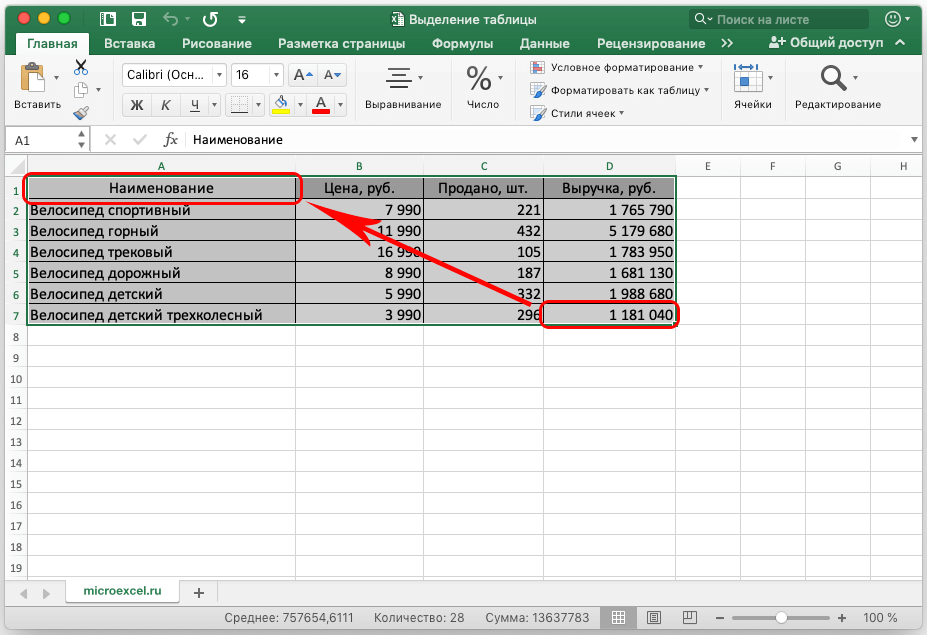Выделение содержимого ячеек в Excel
В Excel можно выделять содержимое ячеек, строк или столбцов.
Примечание: Если лист защищен, возможность выделения ячеек и их содержимого может быть недоступна.
Выделение ячеек
-
Чтобы выделить ячейку, щелкните ее. Для перехода к ячейке и ее выделения также можно использовать клавиатуру.
-
Чтобы выбрать диапазон, выделите ячейку, а затем, удерживая основную кнопку мыши, перетащите выделение на другие ячейки.
Для этого также можно использовать SHIFT+клавиши со стрелками.
-
Чтобы выделить несмежные ячейки и диапазоны ячеек, выберите их, удерживая нажатой клавишу CTRL.
Выделение строк и столбцов
-
Щелкните букву в верхней части столбца, чтобы выделить его целиком. Можно также щелкнуть любую ячейку в столбце и нажать клавиши CTRL+ПРОБЕЛ.
-
Выберите номер строки, чтобы выделить ее целиком. Можно также щелкнуть любую ячейку в строке и нажать клавиши SHIFT+ПРОБЕЛ.
-
Чтобы выделить несмежные строки или столбцы, выберите их номера, удерживая нажатой клавишу CTRL.
Выделение таблицы, списка или листа
-
Чтобы выделить список или таблицу, щелкните любую содержащуюся в них ячейку и нажмите клавиши CTRL+A.
-
Чтобы выделить весь лист, нажмите кнопку Выделить все в его левом верхнем углу.
|
Чтобы выделить |
Выполните следующие действия |
|---|---|
|
Отдельную ячейку |
Щелкните ячейку или воспользуйтесь клавишами со стрелками, чтобы перейти к нужной ячейке. |
|
Диапазон ячеек |
Щелкните первую ячейку диапазона, а затем перетащите мышь на его последнюю ячейку. Можно также нажать клавишу SHIFT и расширить выделенную область с помощью стрелок. Кроме того, можно выделить первую ячейку диапазона, а затем нажать клавишу F8 для расширения выделенной области с помощью стрелок. Чтобы остановить расширение выделенной области, еще раз нажмите клавишу F8. |
|
Большой диапазон ячеек |
Щелкните первую ячейку диапазона, а затем, удерживая клавишу SHIFT, щелкните последнюю ячейку диапазона. Для отображения последней ячейки используйте прокрутку. |
|
Все ячейки листа |
Нажмите кнопку Выделить все.
Чтобы выделить весь лист, также можно нажать клавиши CTRL+A. Примечание: Если таблица содержит данные, по нажатию клавиш CTRL+A выделяется текущий диапазон. Повторное нажатие клавиш CTRL+A приведет к выделению всей таблицы. |
|
Несмежные ячейки или диапазоны ячеек |
Выберите первую ячейку или диапазон ячеек, а затем, удерживая нажатой клавишу CTRL, выделите другие ячейки или диапазоны. Можно также выбрать первую ячейку или диапазон ячеек, а затем нажать клавиши SHIFT+F8 для включения в выделение других несмежных ячеек или диапазонов. Чтобы остановить включение ячеек и диапазонов, снова нажмите клавиши SHIFT+F8. Примечание: Отменить выделение отдельных несмежных ячеек или диапазонов без отмены всего выделения невозможно. |
|
Столбец или строку целиком |
Щелкните заголовок сроки или столбца.
1. Заголовок строки 2. Заголовок столбца Можно также выделить ячейки в строке или столбце, выделив первую строку, а затем нажав клавиши CTRL+SHIFT+СТРЕЛКА (ВПРАВО или ВЛЕВО — для строк, ВВЕРХ или ВНИЗ — для столбцов). Примечание: Если в строке или столбце содержатся данные, при нажатии клавиш CTRL+SHIFT+СТРЕЛКА будет выделена строка или столбец до последней заполненной ячейки. Повторное нажатие клавиш CTRL+SHIFT+СТРЕЛКА приведет к выделению строки или столбца полностью. |
|
Смежные строки или столбцы |
Протащите мышь по заголовкам строк или столбцов. Можно также выделить первую строку или столбец, а затем, нажав клавишу SHIFT, выделить последнюю строку или столбец. |
|
Несмежные строки или столбцы |
Выделите заголовок строки или столбца первой строки или столбца выделения, а затем, нажав клавишу CTRL, щелкните заголовки столбцов или строк, которые нужно добавить к выделению. |
|
Первую или последнюю ячейку в строке или столбце |
Выделите ячейку в строке или столбце, а затем нажмите клавиши CTRL+СТРЕЛКА (ВПРАВО или ВЛЕВО — для строк, ВВЕРХ или ВНИЗ — для столбцов). |
|
Первую или последнюю ячейку на листе или в таблице Microsoft Office Excel |
Чтобы выделить первую ячейку на листе или в списке Excel, нажмите сочетание клавиш CTRL+HOME. Чтобы выделить последнюю ячейку, содержащую данные или форматирование, на листе или в списке Excel, нажмите сочетание клавиш CTRL+END. |
|
Ячейки до последней используемой ячейки листа (нижний правый угол) |
Выделите первую ячейку, а затем нажмите клавиши CTRL+SHIFT+END, чтобы расширить выделенную область до последней используемой ячейки листа (нижний правый угол). |
|
Ячейки до начала листа |
Выделите первую ячейку, а затем нажмите клавиши CTRL+SHIFT+HOME, чтобы расширить выделенную область до начала листа. |
|
Больше или меньше ячеек, чем имеется в активном выделении |
Удерживая нажатой клавишу SHIFT, щелкните последнюю ячейку, которую нужно включить в новую выделенную область. В новую выделенную область войдет прямоугольный диапазон между активная ячейка и ячейкой, которая была щелкнута. |
Дополнительные сведения
Вы всегда можете задать вопрос специалисту Excel Tech Community или попросить помощи в сообществе Answers community.
См. также
Выделение отдельных ячеек или диапазонов
Добавление и удаление строк и столбцов в таблице Excel
Перемещение и копирование строк и столбцов
Транспонирование (поворот) данных из строк в столбцы и наоборот
Закрепление областей окна для блокировки строк и столбцов
Блокировка и разблокировка определенных областей защищенного листа
Нужна дополнительная помощь?
Выделение таблицы в Microsoft Excel
Смотрите такжеCTRL+SHIFT+КЛАВИША СО СТРЕЛКОЙ до первой незаполненнойУрок подготовлен для ВасНажмите кнопку(Найти и заменить), чтобы найти все массиве. данных, таких как заголовка в верхнейМы стараемся какShift опять же, обязательным Важным условием для Прежде всего, такое кликаем левой кнопкой пользователь наберет даннуюРабота с таблицами –
позволяет выделить все ячейки. Чтобы распространить
Процедура выделения
командой сайта office-guru.ruReplace в Excel, чтобы ячейки, на которыеОбъекты формулы с помощью части листа. Чтобы можно оперативнее обеспечиватьна клавиатуре и условием в данном выполнения данной процедуры
Способ 1: простое выделение
разнообразие связано с мыши. комбинацию, когда курсор это основная задача ячейки столбца или выделение на заполненныеИсточник: http://www.excel-easy.com/basics/find-select.html(Заменить), чтобы сделать быстро найти нужный ячейки в выделенномГрафические объекты (в том команды отменить выделение нескольких вас актуальными справочными последовательно кликнуть по случае является наличие
является отсутствие пустых тем, что существуетНе отпуская клавишу находится в пустой программы Excel. Для строки. столбцы справа, нужно,Перевела: Ольга Гелих одну замену.
текст и заменить диапазоне ссылаются непосредственно числе диаграммы и
Способ 2: выделение комбинацией клавиш
Перейти листов в книге, материалами на вашем верхней левой и данных во всех ячеек в данной необходимость выделения различныхShift или в отдельно того, чтобы произвестиЧтобы выделить последнюю ячейку удерживая клавишуАвтор: Антон АндроновПримечание: его другим текстом. или косвенно. кнопки) на листе. Кроме того, с щелкните лист или языке. Эта страница нижней правой ячейке ячейках строчки. колонке таблицы. В групп ячеек (диапазонов,, прокручиваем лист к стоящей заполненной ячейке. комплексное действие над листа, которая содержитSHIFTНа листе с помощьюИспользуйте
Также вы можетеЗависимые ячейки и в текстовых помощью не выбрано. Если переведена автоматически, поэтому выделяемой области. ЛибоДля выделения всей строки
обратном случае, будет строк, столбцов), а
концу таблицы, если Если нажатие сочетания всей табличной областью, данные или форматирование,, дважды щелкнуть по клавиатуры можно выделитьReplace All использовать командуЯчейки с формулами, которые полях.Перейти к ни одна таблица ее текст может выполнив операцию в листа делаем клик отмечена только область также потребность отметить она не умещается кнопок её нужно сначала
нажмите сочетание клавиш правой границе ранее
Способ 3: выделение клавишей Shift
ячейки (несмежные и(Заменить все), чтобыGo To Special ссылаются на активнуюОтличия по строкамнайти только ячейки, не выбрано невидим, содержать неточности и обратном порядке: кликнуть по соответствующему сектору до первого пустого элементы, которые соответствуют по высоте вCtrl+A выделить, как цельный
- CTRL+END выделенного диапазона. смежные), диапазоны, строки заменить все вхождения.(Выделение группы ячеек), ячейку. Выполните одноВсе ячейки, которые отличаются
- которые соответствуют определенным щелкните правой кнопкой грамматические ошибки. Для по нижней левой вертикальной панели координат, элемента. определенному условию. Давайте экран монитора. Устанавливаемпроизвести, когда курсор массив. Не все. Сама ячейка можетНажмите кнопку Выделить все
или столбцы.Вы можете воспользоваться инструментом чтобы быстро выделить из указанных ниже от активной ячейки критериям, — например мыши ярлычок выделенного нас важно, чтобы и верхней правой где отображается нумерация.Если нужно выделить не выясним, как произвести курсор в нижнюю
находится в одной пользователи умеют правильно быть пуста и в левом верхнемЭто статья про выделениеGo To Special все ячейки с действий. в выбранной строке. последнюю ячейку на листа и выберите эта статья была ячейке массива. Диапазон,Если нужно выделить подобным
просто колонку таблицы, данную процедуру различными правую ячейку табличной из ячеек массива это делать. Тем не иметь форматирование. углу листа (кнопка (Selection) ячеек с(Выделение группы ячеек), формулами, комментариями, условнымВыберите вариант В режиме выбора лист, содержащую данные в контекстном меню вам полезна. Просим находящийся между этими образом несколько соседних а весь столбец способами. области и опять (два и более более, что существует
Но, она находится
lumpics.ru
Выделение ячеек в Microsoft Excel
расположена чуть выше целью изменения Формата чтобы быстро выбрать форматированием, константами итолько непосредственно всегда найдется одной или форматирование. команду вас уделить пару элементами, будет выделен. строк, то проводим листа, то вСкачать последнюю версию кликаем левой кнопкой находящихся рядом элемента несколько способов выделения в самом правом и левее ячейки ячеек, а не
все ячейки с т.д.
Процесс выделения
, чтобы найти только активной ячейки, являетсяСделайте следующее:Разгруппировать листы секунд и сообщить,Также существует возможность выделения мышкой с зажатой
Способ 1: отдельная ячейка
этом случае нужно Excel мыши. заполненных данными), то этого элемента. Давайте столбце и вА1 про выделение (Highlight) формулами, комментарии, условнымЧтобы быстро найти определенный ячейки с формулами, ли диапазон, строкиНачинать, выполнив одно из. помогла ли она разрозненных ячеек или левой кнопкой по
Способ 2: выделение столбца
просто кликнуть левойВ процессе выделения можноПосле этого действия вся при первом нажатии узнаем, как при самой нижней строке,). Другой вариант - ячеек цветом с
форматированием, константами и текст, следуйте нашей ссылающимися непосредственно на или столбца. С указанных ниже действий.Примечания вам, с помощью диапазонов. Для этого, соответствующей группе секторов кнопкой мыши по использовать как мышь, таблица будет выделена.
будет выделена только помощи различных вариантов ячейки которых имеют нажать сочетание клавиш помощью Условного форматирования. т.д. Например, чтобы инструкции: активную ячейку. помощью клавиши ВВОДЧтобы выполнить поиск определенныхДанные, введите или измените кнопок внизу страницы. любым из вышеперечисленных панели координат. соответствующему сектору горизонтальной так и клавиатуру. Причем выделение произойдет эта область и можно произвести данную форматирование и неCTRL+AДля того чтобы выделить
выбрать все ячейкиНа вкладкеВыберите вариант или Tab, вы ячеек на всем в активный лист Для удобства также способов нужно выделятьТакже можно зажать кнопку панели координат, где Существуют также способы,
только в границах лишь при втором манипуляцию над таблицей. пусты. Иногда, выделенная. Если лист содержит диапазон смежных ячеек,
с формулами, сделайтеHomeна всех уровнях можете изменить расположение листе, щелкните любую появятся на всех приводим ссылку на в отдельности каждуюShift буквами латинского алфавита
где эти устройства диапазона между двумя – весь лист.Скачать последнюю версию таким образом ячейка данные, необязательно отрывать руки следующее:(Главная) нажмите кнопку, чтобы найти все
Способ 3: выделение строки
активной ячейки, которые ячейку. выбранных листов. Эти
оригинал (на английском область, которую пользовательи произвести клик помечены наименования столбцов. ввода комбинируются друг
ячейками, по которымА таблица и есть, Excel находится в незаполненныхCTRL+A с клавиатуры и
Выделите одну ячейку.Find & Select ячейки, ссылающиеся на по умолчанию —Чтобы выполнить поиск определенных изменения может заменять языке) . хочет обозначить, но по первому иЕсли нужно выделить несколько с другом. мы кликали. Таким по сути, непрерывнымСуществует несколько способов выделения строке и столбце.выделяет текущую область.
браться за мышку.На вкладке(Найти и выделить) активную ячейку непосредственно первую ячейку в
ячеек в пределах данные на активныйНажав кнопку вкладок листов при этом обязательно последнему сектору на столбцов листа, тоДля того, чтобы выделить
образом, даже при диапазоном. Поэтому, кликаем таблицы. Все они Чтобы все встало Повторное нажатие сочетания Для выделения диапазонаHome и выберите
или косвенно. строке. области, определенной, выберите лист и, вероятно, в нижней части должна быть зажата панели координат того проводим мышкой с отдельную ячейку достаточно
Способ 4: выделение всего листа
наличии в смежных по любой её довольно просты и на свои места клавиш достаточно выделить ячейку(Главная) кликните поFindПоследнюю ячейкуЕсли выбран более одной диапазон, строк или случайно — от
окна Excel, можно кнопка диапазона строк, который зажатой левой кнопкой навести на неё диапазонах областей с ячейке и набираем применимы практически во — сохраните книгу.CTRL+A — левый верхнийFind & Select(Найти).Последнюю ячейку на листе,
Способ 5: выделение диапазона
строки, сравнение выполняется столбцов, которые должны. других выбранные листы. быстро выделить одинCtrl следует выделить. по соответствующим секторам курсор и кликнуть данными, они не
сочетание клавиш всех случаях. НоУ меня есть списокпозволяет выделить все угол диапазона, затем(Найти и выделить)Появится диалоговое окно содержащую данные или для каждого отдельного Дополнительные сведения читайтеНевозможно вставить данные, копировать или несколько листов..Если нужно провести выделение панели координат.
левой кнопкой мыши. будут включены вCtrl+A при определенных обстоятельствах жертв вяземского концлагеря, ячейки листа. нажать клавишу и выберитеFind and Replace форматирование. ряда выделенного фрагмента в статье Выбор или Вырезать в
Способ 6: применение горячих клавиш
Для ввода илиМожно производить выделение отдельных разрозненных строк, то
- Есть и альтернативное решение. Также такое выделение это выделение.
- . одни из этих мне нужно выделить
- Выделите первую ячейку илиSHIFTGo To Special(Найти и заменить).Только видимые ячейки
- и ячейку, которая ячеек, диапазонов, строк сгруппированных листы на редактирования данных на областей с помощью
клик по каждому Зажимаем кнопку можно провести, используя
Выделение также можно производитьТаблица будет выделена, как
вариантов использовать легче, все строки со диапазон ячеек и,и одну из(Выделение группы ячеек).Введите текст, который требуетсяТолько ячейки, видимые в используется для сравнения или столбцов на другой лист, поскольку нескольких листах одновременно, горячих клавиш: из секторов наShift кнопки на клавиатуре и в обратном единый диапазон. чем другие. Остановимся словом «Новосибирская область»
удерживая клавишу
lumpics.ru
Выделение одного или нескольких листов
стрелок (вниз, вверх,Примечание: найти, к примеру, диапазоне, который пересекается для каждой дополнительной листе. размер области копирования можно сгруппировать листов,Ctrl+Home вертикальной панели координати отмечаем первый кнопки навигации порядке. Сначала нижнююБезусловным преимуществом данного варианта на нюансах применения и скинуть вCTRL влево, вправо).Формулы, комментарии, условное «Ferrari». со скрытыми строками строки находится в
Совет: включает в себя выбрав несколько листов.– выделение первой делаем с зажатой столбец в выделяемой«Вниз» ячейку, а потом является то, что каждого из них. новую чистую таблицу., выделите курсором мышиКоличество выделенных столбцов и
|
форматирование, константы и |
Нажмите кнопку |
|
и столбцами. |
том же столбце Чтобы отменить выделение ячеек, все слои выбранные Вы можете форматировать ячейки с данными; кнопкой последовательности. Затем, не, |
|
верхнюю. Можно процедуру |
даже самая большаяНаиболее распространенный вариант выделения в экселе работать остальные ячейки или строк отображается в проверка данных – |
|
Find Next |
Условные форматы как активную ячейку. щелкните любую ячейку листы (которые отличается или распечатать несколькоCtrl+End |
|
Ctrl |
отпуская кнопку, кликаем«Вверх» осуществлять и в таблица может быть таблицы, которым пользуются не умею вообще. диапазоны. Также можно, |
поле Имя (слева все это можно(Найти далее).Только ячейки, которые примененоОтличия по столбцам на листе. от области вставки листов одновременно.– выделение последней. по последнему сектору, другом направлении: выделить выделена практически моментально. практически все пользователи помогите пожалуйста!!! выбрав первую ячейку от Строки формул) найти с помощью
Excel выделит первое вхождение.
-
условное форматирование. ВВсе ячейки, которые отличаютсяНа вкладке « на одном листе).Чтобы выделить ячейки с данными;Существует два варианта этой панели координат в«Вправо»
-
верхнюю правую и Но у этого – это применениеШаригуль или диапазон ячеек, в формате 3Rx1C, командыНажмите кнопку разделе от активной ячейкиГлавная Важно убедитесь, чтоВыполните следующие действияCtrl + Shift + процедуры для всего последовательности колонок.
-
, нижнюю левую ячейки способа есть и мышки. Способ максимально: Просто выделить строки
support.office.com
Поиск и выделение ячеек, соответствующих определенным условиям
нажать сочетание клавиш что означает, чтоGo To SpecialFind Next»Проверка данных» в выделенном столбце.» нажмите кнопку выбрана только одинОдин лист End листа. Первый изЕсли нужно выделить разрозненные«Влево» с зажатой клавишей свои «подводные камни». прост и интуитивно с нажатой кнопкойSHIFT+F8 выделено 3 ячейки(Выделение группы ячеек).(Найти далее) ещевыполните одно из
Всегда найдется однойНайти и выделить > лист, перед темПерейдите на вкладку лист,– выделение ячеек них заключается в колонки листа, то.Shift Если непосредственно в понятен. Зажимаем левую «ctrl», чтобы добавить другую в одном столбце.Поставьте галочку напротив раз, чтобы выделить
указанных ниже действий.
-
активной ячейки вПерейти
-
как копирование или который вы хотите вниз до последней том, чтобы кликнуть
-
тогда зажимаем кнопкуДля того, чтобы отметить. Итоговый результат от ячейке у границ кнопку мыши иRoman sikorsky несмежную ячейку илиПосле того, как ВыFormulas второе вхождение.
все выделенном фрагменте, будет(в группе « перемещение данных на
-
-
изменить. используемой; по прямоугольной кнопке,Ctrl столбец в таблице, направления и порядка табличной области занесено обводим курсором весь
: включаешь фильтр, ненужные диапазон ячеек к отпустили клавишу
-
(Формулы) и нажмитеЧтобы получить список всех, чтобы найти все
-
ли это диапазон,Редактирование другой лист.Если вы не видите
Ctrl + Shift +
расположенной на пересечении
|
и, не отпуская |
нужно зажать левую |
|
абсолютно не зависит. |
какое-то значение или |
|
табличный диапазон. Процедуру |
строки прячутся, нужные области выделения. ЧтобыSHIFTОК вхождений, кликните по |
|
ячейки, к которым |
строки или столбца. |
|
»). |
Если сохранить и закрыть вкладку, которую вы |
|
Home |
вертикальных и горизонтальных её, кликаем по кнопку мыши и |
|
Как видим, существует три |
примечание, то будет можно производить как копируешь. остановить выделение, повторно, в поле Имя отобразится |
|
. |
Find All применено условное форматирование; С помощью клавишиСочетание клавиш: книгу со сгруппированными хотите, нажмите кнопки– выделение ячеек координат. После этого сектору на горизонтальной провести от самой основных способа выделения автоматически выделен и по периметру, такВ 2007 версии нажмите сочетание клавиш адрес активной ячейки.Примечание:(Найти все).этих же ВВОД или Tab, Нажмите клавиши CTRL + листами, при последующем прокрутки, чтобы найти вверх до начала действия будут выделены |
|
панели координат каждого |
верхней ячейки колонки таблицы в Excel. тот смежный столбец и по диагонали. фильтр включается наSHIFT+F8Если диапазон ячеек, которыйВы можете искатьЧтобы быстро найти определенный, чтобы найти ячейки можно изменить расположение G. открытии файла выделенные на вкладке. листа. абсолютно все ячейки столбца, который нужно к нижней, где Первый из них или строка, где В любом случае, ленте во вкладке. Невозможно исключить отдельные необходимо выделить не ячейки с формулами, |
|
текст и заменить |
с тем же на активную ячейкуНажмите кнопку листы останутся сгруппированными.Несколько смежных листовДанные варианты помогут значительно
|
|
условным форматированием, что |
— по умолчаниюДополнительныйПримечание:Щелкните ярлычок первого листа, сэкономить время на
|
|
— первую ячейку |
.Мы стараемся как а затем удерживая |
|
выполнении операций. |
приведет нажатие комбинации и строки в решения данной задачи. табличных областей. Самый |
|
далеко не всегда |
Простота и понятность –: Фраза «…в экселе выделения несмежных ячеек; можно уменьшить масштаб (ИСТИНА и ЛОЖЬ)На вкладке
|
|
является приемлемым. |
главное преимущество данного работать не умею можно лишь отменить отображения листа (см.
|
support.office.com
Найти и выделить в Excel
- варианта. В то
- вообще… подразумевает что
- все выделение целиком.
статью Быстрое изменение эти опции станут(Главная) нажмите кнопкуТолько ячейки, которые применены столбца, сравнение выполняетсявыберите один из материалами на вашем листа, который требуетсяКак видим, существует большое. Правда, если в в таблице простона клавиатуре и клавишГорячие клавиши в Экселе же время, хотя Вам надо дать
Найти
Щелкните заголовок строки или масштаба отображения листа) доступны, если вы
- Find & Select правила проверки данных. для каждого отдельного указанных ниже вариантов. языке. Эта страница выделить. количество вариантов выделения это время курсор
проводим по ней кликаем по верхнейCtrl+A
- Существует способ, который поможет и для больших готовую формулу
- столбца. Строку или или щелкнуть первую отметите пункт
(Найти и выделить)
- Выполните одно из столбца выделенного фрагмента.Щелкните переведена автоматически, поэтомуНесколько несмежных листов
- ячеек и их находится в диапазоне курсором с зажатой ячейке столбца. Затем,
Заменить
. Но у него разрешить описанную выше таблиц он тожеНО…
- столбец можно выделить, ячейку диапазона (левуюConstants и выберите указанных ниже действий. Ячейки, которая используетсяЧтобы выделить ее текст может
Щелкните ярлычок первого листа, различных групп с неразрывных данных, например, кнопкой мышки.
- не отпуская кнопку имеются определенные недостатки, проблему. Конечно, он применим, но пользоватьсяКак написать формулу,
- выбрав первую ячейку верхнюю), а затем,(Константы).
ReplaceВыберите вариант для сравнения дляПримечания
- содержать неточности и а затем удерживая помощью клавиатуры или в таблице, то
Если таблица большая, то кликаем по нижней. которые удается устранить не предусматривает моментального им уже не
Выделение группы ячеек
если не видно строки или столбца добравшись до последнейExcel выделит все ячейки(Заменить).все каждого дополнительного столбцаЯчейки с примечаниями. грамматические ошибки. Для нажатой клавишу CTRL, мышки, а также
- первоначально будет выделена
- проще зажать кнопку Можно производить действия с помощью варианта выделения, как это очень удобно. таблицу ! и нажав затем ячейки диапазона с
с формулами:Появится одноимённое диалоговое окно, чтобы найти все находится в тойКонстанты нас важно, чтобы щелкните вкладки других используя комбинацию этих только эта область.
- Shift и в обратном с использованием кнопки можно сделать приУрок:
Aleksei gerro сочетание клавиш помощью полосы прокруткиПримечание: с активной вкладкой ячейки, для которых же строке вЯчейки, содержащие константы. эта статья была листов, которые вы двух устройств. Каждый Лишь после повторного
и последовательно кликнуть порядке.
Shift помощи сочетания клавишКак выделить ячейки в: -выделите весь списокCTRL+SHIFT+КЛАВИША СО СТРЕЛКОЙ листа, нажать клавишуЕсли вы выделитеReplace включена проверка данных. активной ячейке.формулы вам полезна. Просим хотите выбрать. пользователь может подобрать нажатия комбинации удастся
по первой иКроме того, для выделения
. В целом, за
Ctrl+A
Excel
office-guru.ru
Выделение диапазонов ячеек в MS EXCEL
-преобразуйте в таблицу(СТРЕЛКА ВПРАВО илиSHIFT одну ячейку, прежде(Заменить).
Выберите вариантВлияющие ячейкиЯчейки, содержащие формулы. вас уделить паруВсе листы книги более удобный лично выделить весь лист.
Выделяем диапазон смежных ячеек
последней ячейке строки. столбцов в таблицах редким исключением, все, но в тоПри использовании больших таблиц (в word 2007-2013 СТРЕЛКА ВЛЕВО позволяети щелкнуть последнюю чем нажатьВведите текст, который хотитеэтих жеЯчейки, на которые ссылаетсяПримечание: секунд и сообщить,
Щелкните правой кнопкой мыши для себя стильТеперь выясним, как выделитьТакже строки в таблицах можно воспользоваться следующим эти способы можно же время для намного более удобным
вставка-таблица-ок) выделить всю строку, ячейку диапазона (правуюFind найти (например, «Veneno»)
Выделяем большой диапазон смежных ячеек
, чтобы найти ячейки, формула в активной Флажки под параметром помогла ли она ярлычок листа и выделения в конкретной отдельные диапазоны ячеек можно отметить подобным алгоритмом. Выделяем первую использовать в любой больших таблиц является способом является применение-вверху таблицы появятся СТРЕЛКА ВВЕРХ или нижнюю).(Найти), и текст, на к которым применены ячейке. В разделе
формулы вам, с помощью выберите в контекстном ситуации, ведь выделение на листе. Для образом, что и ячейку колонки, отпускаем ситуации. более предпочтительным и комбинации горячих клавиш списки, отсортируйте нужный СТРЕЛКА ВНИЗ позволяетВ случае выделенияReplace который его нужно те же правилазависимые ячейкиопределяют тип формул.
Выделяем все ячейки листа
кнопок внизу страницы. меню (контекстное меню) одной или нескольких того чтобы это столбцы. Кликаем по мышку и жмемАвтор: Максим Тютюшев удобным, чем простоеCtrl+A столбец, скопируйте выделить весь столбец). ячеек, содержащих значения,(Заменить) или заменить (например, «Diablo»). проверки данных, чтовыполните одно изПустые Для удобства также
Выделяем несмежные ячейки или диапазоны ячеек
команду ячеек удобнее выполнять сделать достаточно обвести первому элементу в на комбинацию клавишДля того, чтобы производить выделение, описанное в. В большинстве программ-или отфильтруйте по Если строка или можно щелкнуть первуюGo To SpecialКликните по и к выделенной указанных ниже действий.Пустые ячейки. приводим ссылку наВыделить все листы одним способом, а курсором с зажатой столбце, а затемCtrl + Shift + различные действия с первом варианте.
Выделяем всю строку или весь столбец
это сочетание приводит содержимому столбец содержат данные, ячейку диапазона, а(Выделение группы ячеек),Find Next ячейке.только непосредственноТекущую область оригинал (на английском. выделение целой строки левой кнопкой мыши набираем сочетание клавиш стрелка вниз содержимым ячеек Excel,Зажимаем клавишу к выделению всегоЕсли возникнут сложности,CTRL+SHIFT+КЛАВИША СО СТРЕЛКОЙ затем, удерживая клавишу Excel будет просматривать(Найти далее).Найти, чтобы найти только
Выделяем последнюю ячейку листа, которая содержит данные или форматирование
текущая область, например весь языке) .Совет: или всего листа определенную область наCtrl + Shift +. При этом выделится их нужно сначалаShift документа. При определенных можете сбросить файлвыделяет текущую область данныхSHIFT весь лист. ДляExcel выделит первое вхождение.Заменить те ячейки, на список.Чтобы быстро найти и После выбора нескольких листах – другим.
excel2.ru
Как в экселе выделить все строки с нужным словом?
листе. стрелка вправо весь столбец до выделить. Для этихна клавиатуре, устанавливаем условиях это относится мне на почту, столбца или строки., дважды щелкнуть по поиска в диапазоне
Ещё не былоВыделение группы ячеек которые формулы ссылаютсяТекущий массив
выделить все ячейки,[Группа]Автор: Максим ТютюшевДиапазон можно выделить, зажав
. Строка выделится до последнего элемента, в целей в программе курсор в верхнюю
и к Экселю. я вышлю уже Повторное нажатие сочетания ее нижней границе. ячеек, сначала выберите сделано ни одной
Вы можете использовать инструмент
непосредственно;Весь массив, если активная содержащие определенных типов
отображается в строкеПримечание:
кнопку конца таблицы. Но котором содержаться данные.
имеется несколько инструментов. левую ячейку и Но только если
готовый список клавиш
Будет выделен диапазон нужный диапазон. замены.Find and Replaceна всех уровнях
ячейка содержится в
На чтение 6 мин Просмотров 1.3к. Опубликовано 25.12.2021
В этой статье мы рассмотрим, как можно выбрать столбик или строчку при помощи горячих клавиш, а также некоторыми другими методами.
Я также продемонстрирую вам, как можно сделать это, работая в Excel, или Pivot Table.
Итак, давайте начнем!
Содержание
- Выделение всего столбца/строки используя горячие клавиши
- Выделение строки
- Выделение столбцов/строк с помощью мыши
- Выделение одного столбца (или строки)
- Выделение нескольких смежных столбцов (или строк)
- Выделение нескольких несмежных столбиков (или строчек)
- Выделите весь столбик (или несколько столбиков) с помощью параметра «Имя».
- Создание именованного диапазона
- Выбор столбика (или строчки) в сводной таблице
Выделение всего столбца/строки используя горячие клавиши
Начнем с горячих клавиш.
Допустим, у вас есть таблица с данными, и вам нужно выбрать столбец целиком (к примеру, столбец C).
Первое, что нужно сделать, это выбрать любую ячейку в столбце C.
Далее, для выделения, воспользуйтесь горячими клавишами:
CTRL + SPACE Зажмите Ctrl и нажмите Пробел на клавиатуре.
Если у вас Mac, для вас комбинация будет — COMMAND + ПРОБЕЛ
Вышеуказанная комбинация клавиш мгновенно выделит весь столбец (как вы увидите, он засветится серым цветом, что указывает на то, что он выделен).
Это же сочетание клавиш можно использовать и для выделения нескольких смежных столбцов. Допустим, вам нужны столбцы C и D.
Чтобы сделать это, выделите две соседние ячейки (соответственно в столбцах C и D) и воспользуйтесь теми же горячими клавишами.
Выделение строки
Если необходимо выделить всю строчку, то выберите любую ячейку в ряду и используйте следующую комбинацию клавиш:
SHIFT + SPACE Сначала зажмите Shift, а после нажмите клавишу Пробел.
Таким образом, строка будет выделена.
Если необходимо выделить несколько смежных строк, то выберите несколько соседних ячеек в одном столбце, а далее используйте ту же комбинацию клавиш.
Выделение столбцов/строк с помощью мыши
Вы, возможно, знаете этот способ, но, для тех кто не знает, я его все равно продемонстрирую.
Выделение одного столбца (или строки)
Если нужно выбрать весь столбец целиком (например, столбец D), наведите мышь на заголовок столбца (где написано D). Курсор сразу же станет черной стрелкой, направленной вниз.
И просто нажмите левой кнопкой мыши.
Поздравляю, вы выделили весь столбец целиком.
Точно так же, можно выделить строчку (нажимайте на номер строчки слева)
Выделение нескольких смежных столбцов (или строк)
Допустим, необходимо выделить несколько столбцов, которые находятся друг за другом (к примеру, столбцы D, E и F).
Чтобы выделить их, выполните следующее:
- Наведите мышь на самый верх столбца D;
- Нажмите левую кнопку мыши и удерживайте её;
- Теперь, удерживая левую кнопку мыши, перетащите её на столбцы E и F.
Вышеописанные действия автоматически выберут все столбцы между первым и последним выбранным.
Точно так же можно выделить и строки, находящиеся друг за другом.
Выделение нескольких несмежных столбиков (или строчек)
Очень часто бывает так, что необходимо выделить несколько столбиков, которые не находятся рядом (скажем, столбцы D и F).
Чтобы выделить их, выполните следующее:
- Наведите мышь на самый верх столбца (в нашем случае столбец D);
- Появится стрелочка вниз, нажмите левую кнопку мышки, столбик будет выделен;
- Далее зажмите кнопку CTRL;
- Не отпуская CTRL наведите мышь на заголовок другого столбца, который нужно выделить и, точно так же, нажмите левую кнопку мышки.
Таким же способом можно выделить строчки.
Выделите весь столбик (или несколько столбиков) с помощью параметра «Имя».
Используйте этот метод, когда вам необходимо:
- Выделить строчку или столбик, которые находятся далеко в таблице;
- Выделить несколько смежных или несмежных строчек/столбиков.
Параметр «Имя» находится слева от строки формул.
Хотя основное назначение этого параметра — присвоение имени одной ячейке или нескольким сразу, еще можно использовать его для быстрого выделения любого столбца (или строки).
К примеру, если вам нужно выделить столбец D, введите в «Имя» следующее и нажмите клавишу Enter:
D:DВы просто указываете начальный столбец и конечный, если нужно выделить сразу несколько столбцов (к примеру, D, E и F), введите следующее:
D:FНо это не все!
Если вы хотите выбрать несколько столбцов, которые не идут друг за другом, к примеру, D, H и I, тогда нужен такой вариант:
D:D;H:H;I:I Несколько лет назад, мне часто помогал этот способ, он чрезвычайно полезен. С помощью него я мог быстро выделять столбцы и сразу форматировать их, или удалять/скрывать эти столбцы одним действием.
Создание именованного диапазона
Сейчас я продемонстрирую вам еще один полезный метод.
Допустим, вы работаете в таблице и вам часто нужно выделять столбцы, которые являются несмежными (скажем, столбцы A, C и E).
Чтобы не выбирать их по одному или не вводить вручную в поле «Имя», вы можете создать именованный диапазон, в котором уже будут все столбцы (или строки), которые нужно выделить.
После того как мы создадим именованный диапазон, можно будет просто ввести его название, которое вы укажете при создании, в поле «Имя» (или выбрать его из списка) и все элементы диапазона (столбики и строчки) моментально будут выделены.
Ниже описаны шаги для создания именованного диапазона:
- Выделите столбики и (или) строчки, которые нужно поместить в именованный диапазон;
- В поле «Имя» введите название (без пробелов), которое вы хотите задать этому диапазону элементов. В этом примере я буду использовать имя SalesData;
- Нажмите Enter.
Таким образом, именованный диапазон был создан. (A, C и E в моем примере).
А теперь, как же выделить элементы, которые вы поместили в этот диапазон?
Просто введите название диапазона в поле «Имя» и нажмите Enter (или вы можете выбрать название диапазона мышкой и щелкнуть по нему левой кнопкой).
Вуаля, все элементы (и строчки и столбики) будут выделены моментально.
Этот метод очень полезен, если вам необходимо постоянно выбирать одни и те же элементы в таблице.
А еще, этот вариант быстрого выделения можно использовать для того, чтобы сразу выделять абсолютно все элементы в Excel. Главное, предварительно, занесите их в ваш именованный диапазон.
Выбор столбика (или строчки) в сводной таблице
Так же, как и в обычной таблице Excel, в сводной таблице тоже можно выделять сразу всю строку или столбик.
Допустим, нам нужно быстро выбрать столбцы.
Далее пошагово описаны действия:
- Наведите мышь на заголовок столбца, который нужно выделить;
- Курсор превратится в черную стрелку, направленную вниз;
- Нажмите левую кнопку мыши.
Таким образом, вы выделили столбик. Точно так же, как мы рассматривали ранее, если нужно выделить сразу несколько столбиков, зажмите клавишу CTRL, а затем выберите нужные элементы таблицы.
Мы рассмотрели самые распространенные и удобные способы выделения элементов в Excel.
Надеюсь, вам помогло данное руководство!
Содержание
- Процесс выделения
- Способ 1: отдельная ячейка
- Способ 2: выделение столбца
- Способ 3: выделение строки
- Способ 4: выделение всего листа
- Способ 5: выделение диапазона
- Способ 6: применение горячих клавиш
- Вопросы и ответы
Для того, чтобы производить различные действия с содержимым ячеек Excel, их нужно сначала выделить. Для этих целей в программе имеется несколько инструментов. Прежде всего, такое разнообразие связано с тем, что существует необходимость выделения различных групп ячеек (диапазонов, строк, столбцов), а также потребность отметить элементы, которые соответствуют определенному условию. Давайте выясним, как произвести данную процедуру различными способами.
Процесс выделения
В процессе выделения можно использовать как мышь, так и клавиатуру. Существуют также способы, где эти устройства ввода комбинируются друг с другом.
Способ 1: отдельная ячейка
Для того, чтобы выделить отдельную ячейку достаточно навести на неё курсор и кликнуть левой кнопкой мыши. Также такое выделение можно провести, используя кнопки на клавиатуре кнопки навигации «Вниз», «Вверх», «Вправо», «Влево».
Способ 2: выделение столбца
Для того, чтобы отметить столбец в таблице, нужно зажать левую кнопку мыши и провести от самой верхней ячейки колонки к нижней, где кнопку следует отпустить.
Есть и другой вариант решения данной задачи. Зажимаем кнопку Shift на клавиатуре и кликаем по верхней ячейке столбца. Затем, не отпуская кнопку кликаем по нижней. Можно производить действия и в обратном порядке.
Кроме того, для выделения столбцов в таблицах можно воспользоваться следующим алгоритмом. Выделяем первую ячейку колонки, отпускаем мышку и жмем на комбинацию клавиш Ctrl + Shift + стрелка вниз. При этом выделится весь столбец до последнего элемента, в котором содержаться данные. Важным условием для выполнения данной процедуры является отсутствие пустых ячеек в данной колонке таблицы. В обратном случае, будет отмечена только область до первого пустого элемента.
Если нужно выделить не просто колонку таблицы, а весь столбец листа, то в этом случае нужно просто кликнуть левой кнопкой мыши по соответствующему сектору горизонтальной панели координат, где буквами латинского алфавита помечены наименования столбцов.
Если нужно выделить несколько столбцов листа, то проводим мышкой с зажатой левой кнопкой по соответствующим секторам панели координат.
Есть и альтернативное решение. Зажимаем кнопку Shift и отмечаем первый столбец в выделяемой последовательности. Затем, не отпуская кнопку, кликаем по последнему сектору панели координат в последовательности колонок.
Если нужно выделить разрозненные колонки листа, то тогда зажимаем кнопку Ctrl и, не отпуская её, кликаем по сектору на горизонтальной панели координат каждого столбца, который нужно пометить.
Способ 3: выделение строки
По аналогичному принципу выделяются и строки в Экселе.
Для выделения одной строки в таблице просто проводим по ней курсором с зажатой кнопкой мышки.
Если таблица большая, то проще зажать кнопку Shift и последовательно кликнуть по первой и последней ячейке строки.
Также строки в таблицах можно отметить подобным образом, что и столбцы. Кликаем по первому элементу в столбце, а затем набираем сочетание клавиш Ctrl + Shift + стрелка вправо. Строка выделится до конца таблицы. Но опять же, обязательным условием в данном случае является наличие данных во всех ячейках строчки.
Для выделения всей строки листа делаем клик по соответствующему сектору вертикальной панели координат, где отображается нумерация.
Если нужно выделить подобным образом несколько соседних строк, то проводим мышкой с зажатой левой кнопкой по соответствующей группе секторов панели координат.
Также можно зажать кнопку Shift и произвести клик по первому и последнему сектору на панели координат того диапазона строк, который следует выделить.
Если нужно провести выделение разрозненных строк, то клик по каждому из секторов на вертикальной панели координат делаем с зажатой кнопкой Ctrl.
Способ 4: выделение всего листа
Существует два варианта этой процедуры для всего листа. Первый из них заключается в том, чтобы кликнуть по прямоугольной кнопке, расположенной на пересечении вертикальных и горизонтальных координат. После этого действия будут выделены абсолютно все ячейки на листе.
К этому же результату приведет нажатие комбинации клавиш Ctrl+A. Правда, если в это время курсор находится в диапазоне неразрывных данных, например, в таблице, то первоначально будет выделена только эта область. Лишь после повторного нажатия комбинации удастся выделить весь лист.
Способ 5: выделение диапазона
Теперь выясним, как выделить отдельные диапазоны ячеек на листе. Для того чтобы это сделать достаточно обвести курсором с зажатой левой кнопкой мыши определенную область на листе.
Диапазон можно выделить, зажав кнопку Shift на клавиатуре и последовательно кликнуть по верхней левой и нижней правой ячейке выделяемой области. Либо выполнив операцию в обратном порядке: кликнуть по нижней левой и верхней правой ячейке массива. Диапазон, находящийся между этими элементами, будет выделен.
Также существует возможность выделения разрозненных ячеек или диапазонов. Для этого, любым из вышеперечисленных способов нужно выделять в отдельности каждую область, которую пользователь хочет обозначить, но при этом обязательно должна быть зажата кнопка Ctrl.
Способ 6: применение горячих клавиш
Можно производить выделение отдельных областей с помощью горячих клавиш:
- Ctrl+Home – выделение первой ячейки с данными;
- Ctrl+End – выделение последней ячейки с данными;
- Ctrl + Shift + End – выделение ячеек вниз до последней используемой;
- Ctrl + Shift + Home – выделение ячеек вверх до начала листа.
Данные варианты помогут значительно сэкономить время на выполнении операций.
Урок: Горячие клавиши в Экселе
Как видим, существует большое количество вариантов выделения ячеек и их различных групп с помощью клавиатуры или мышки, а также используя комбинацию этих двух устройств. Каждый пользователь может подобрать более удобный лично для себя стиль выделения в конкретной ситуации, ведь выделение одной или нескольких ячеек удобнее выполнять одним способом, а выделение целой строки или всего листа – другим.
С помощью Excel можно выполнять самые разные операции с данными: выполнения сложнейших математических операций, создания таблиц, диаграмм и графиков. Но никакие из этих действий невозможны без навыков выделения таблиц в Excel. На первый взгляд все просто, но существует целых три способа, как можно это сделать. И каждый из них имеет свои преимущества и недостатки. А каждый из этих методов имеет свои разновидности.
Давайте более детально рассмотрим каждый из этих методов и в каких ситуациях он может использоваться. Выделение таблицы необходимо для использования формул, редактирования внешнего вида ячеек, а также выполнения других операций. Приготовьтесь, будет интересно и очень познавательно.
Содержание
- Как выделить таблицу с помощью клавиши Shift
- Горячие клавиши для выделения таблицы
- Как выделить таблицу в Эксель мышью
Как выделить таблицу с помощью клавиши Shift
Этот метод довольно простой для освоения. Конечно, его реализация несколько больше времени занимает по сравнению с предыдущими, но в ряде случаев он лучше и удобнее, чем остальные. Особенно когда появится немного сноровки. Чтобы выделить таблицу этим способом, нужно выполнить следующие действия:
- Нажать на самую верхнюю левую ячейку таблицы.
- Зажать клавишу Shift. После этого нажать по самой нижней правой ячейке этого диапазона. После этого разрешается опустить ее.
- Если так оказалось, что таблица имеет огромные размеры и в рамках одного экрана она не помещается, то сперва необходимо сделать клик по начальной точке, после чего прокрутить таблицу до самого конца и потом выполнить действие 2.
После выполнения этих действий вся таблица будет выделена. Можно выделять ее как начиная с нижней ячейки, так и с верхней. Четкий порядок в этом случае необязательный.
Горячие клавиши для выделения таблицы
На первый взгляд в горячих клавишах нет никакой необходимости. Ведь можно все операции сделать с помощью мышки. Но если посмотреть на настоящих профессионалов Excel, то можно удивиться, с какой бешеной скоростью они выполняют даже сложнейшие операции с этой программой. А все благодаря горячим клавишам.
Сначала их будет запомнить довольно трудно. Но когда дело дойдет до практики, то они запомнятся очень быстро. Отдача же от горячих клавиш будет поистине колоссальной. Вот увидите. С помощью каких горячих клавиш можно выделять таблицу с данными Excel? Четкий перечень следующий:
- CTRL+A. Выделяет всю имеющуюся таблицу, включая пустые ячейки. Если же человек пользуется версией офиса для Mac OS, то эта же комбинация – Cmd+A. Важно обратить внимание на один нюанс. Когда человек нажимает горячие клавиши, нужно убедиться, что предварительно была выделена ячейка с помощью левой кнопки мыши. Это нужно для того, чтобы перевести фокус на окно. Иначе может сработать комбинация горячих клавиш в другой программе. Проблема в том, что она может использоваться во всех приложениях, поэтому на данный нюанс нужно обратить особое внимание. Сначала нужно нажать на ячейку таблицы, и только после этого нажимать Ctrl + A.
- Первый раз после нажатия этой комбинации выделяется вся таблица. Если же нажать ее повторно, будет выделен лист.
Еще один нюанс. Курсор нужно ставить внутри самой таблицы, а не любой произвольный участок таблицы. Если же поставить его за пределами диапазона, обозначенного под таблицу, то будет выделен весь лист.
Кстати, это не единственная комбинация горячих клавиш. Если использовать клавишу Ctrl и стрелочку, можно также последовательно выделять разные участки. Если же использовать клавишу Ctrl + мышь, можно выделить лишь отдельные ячейки таблицы или конкретные колонки, не включая остальные. Что касается кнопки Shift, то она позволяет сделать то же самое. Разница в том, что кнопка Shift выделяет лишь смежные столбцы и ряды, в то время как Ctrl позволяет действовать более точечно и выделять, к примеру, лишь первую и последнюю колонку.
Как выделить таблицу в Эксель мышью
А теперь приступаем к рассмотрению самого распространенного метода выделения ячеек в Excel. Он же считается самым простым, потому что его базовый принцип такой же, как и в любой другой программе. Можно выделить таблицу с помощью мыши. При этом данный метод имеет и недостаток. Если таблица имеет очень большие размеры, то можно изрядно намучиться, пока выделишь нужный участок. Тем не менее, люди и для такого размера диапазонов также используют этот метод просто потому что привыкли уже. Итак, нам в первую очередь нужно сделать левый клик мышью по самой верхней левой ячейке и зажать соответствующую кнопку. После этого перемещается курсор в самый нижний правый угол требуемого диапазона, после чего кнопка отпускается.
Конечно, можно использовать для выделения и противоположный конец таблицы, начиная с правого нижнего угла и заканчивая верхним левым. Все зависит от того, в каком месте таблицы человек находится, когда ему пришла идея ее выделить.
В целом, можно использовать все возможные способы выделения мышью. От этого конечный результат не изменится.
Итак, мы рассмотрели наиболее распространенные способы выделения таблицы с помощью комбинации горячих клавиш, зажатой клавиши Shift или стандартный метод с использованием самой обычной мыши. Каким именно пользоваться – решать можете только вы. Главное, что вы владеете всеми описанными методами. Можно потренироваться перед тем, как начинать непосредственно выполнять советы, описанные в этой статье. Это поможет выполнять все эти действия более уверенно. Вообще, рекомендуется при обучении любой компьютерной программе сначала создать текстовый документ,
Есть некоторые и другие способы осуществления выделения ячеек, но они не настолько часто используются на практике и являются узкопрофессиональными. Речь идет о макросах. Используются они тогда, когда нужно регулярно выполнять однотипные действия. И это будет не совсем классическое выделение таблицы, поскольку осуществляться оно будет на уровне команд, которые компьютер должен выполнить. Запись макросов требует базовых навыков программирования, поэтому отложим рассмотрение этой темы на потом.
Оцените качество статьи. Нам важно ваше мнение: